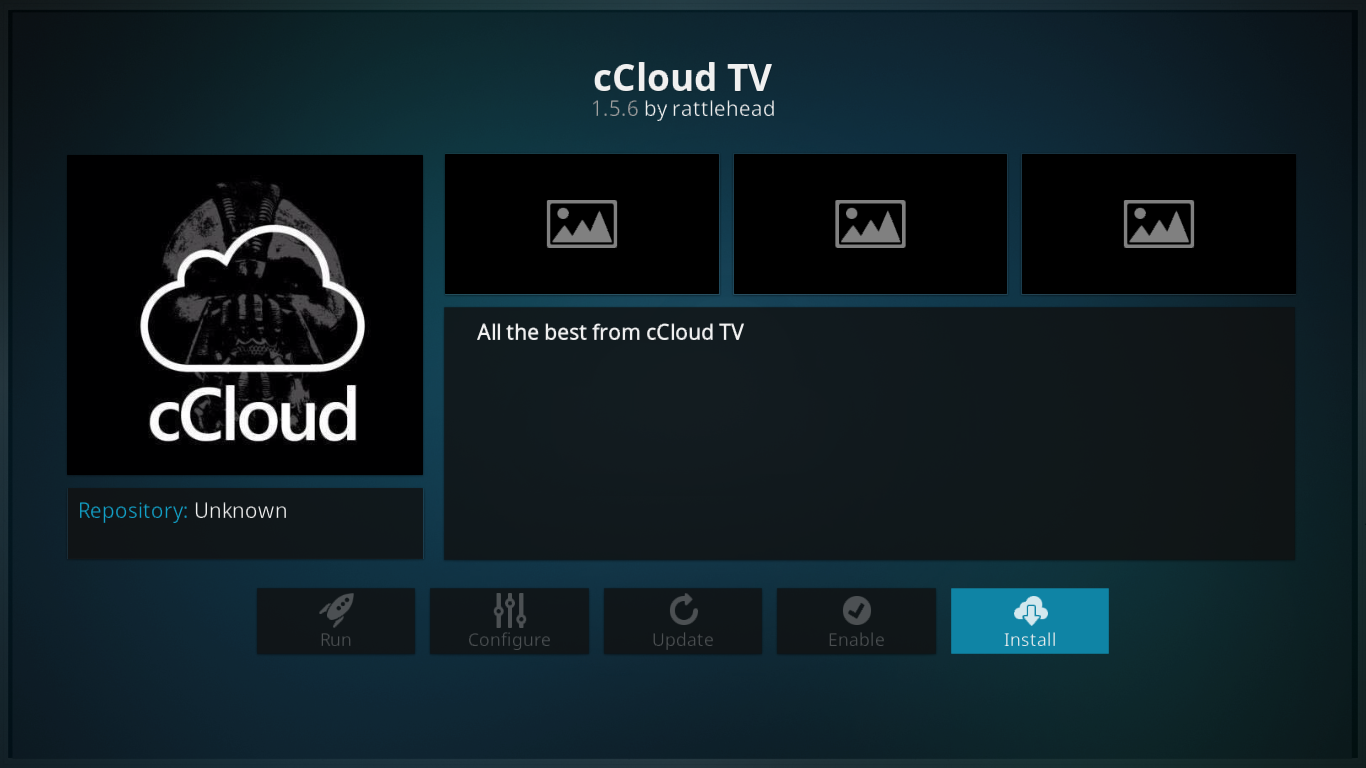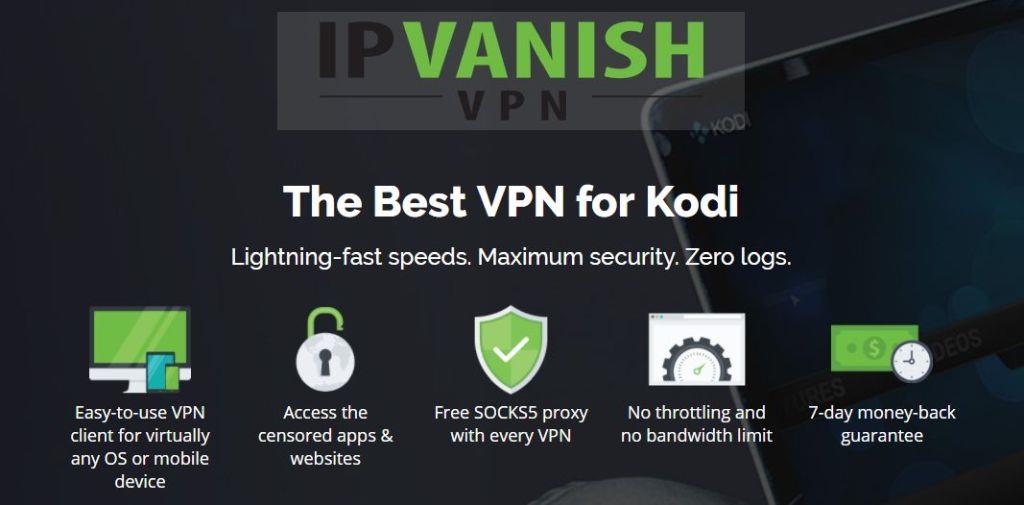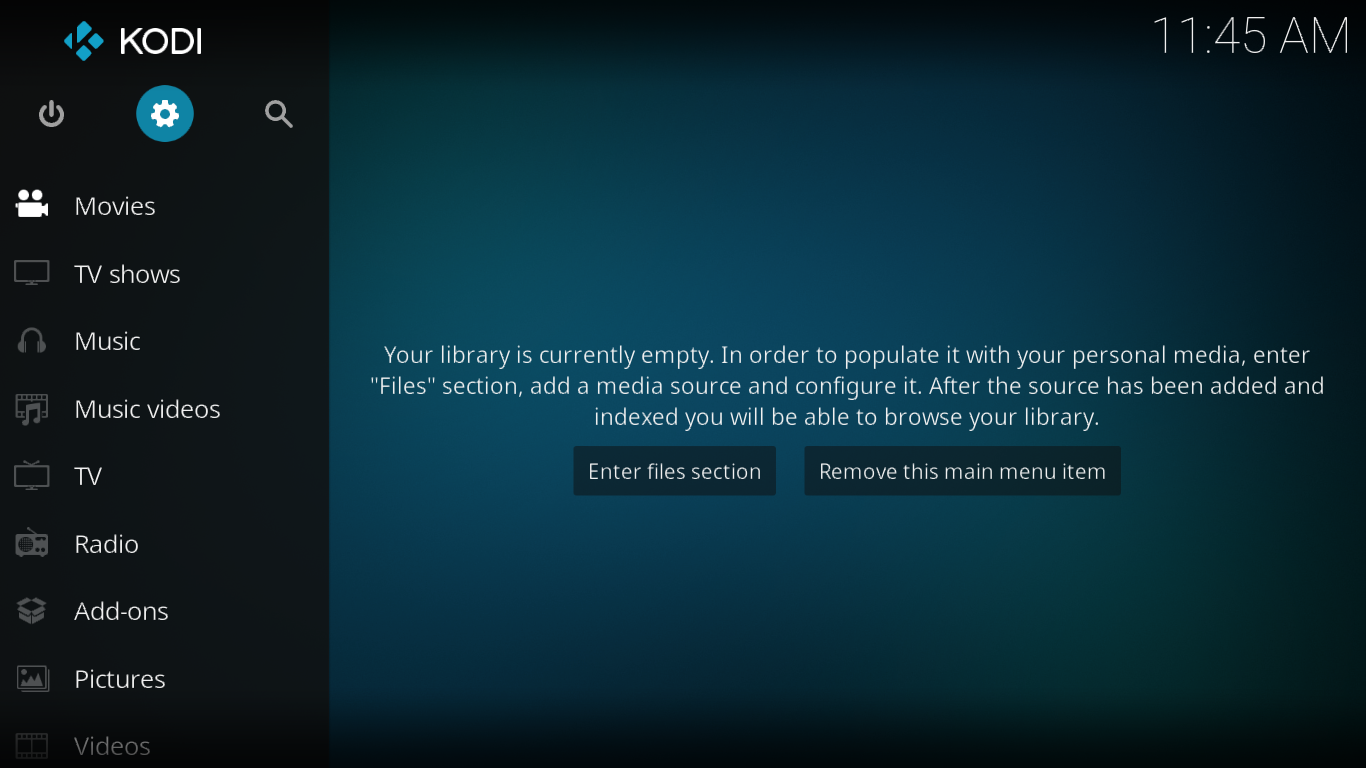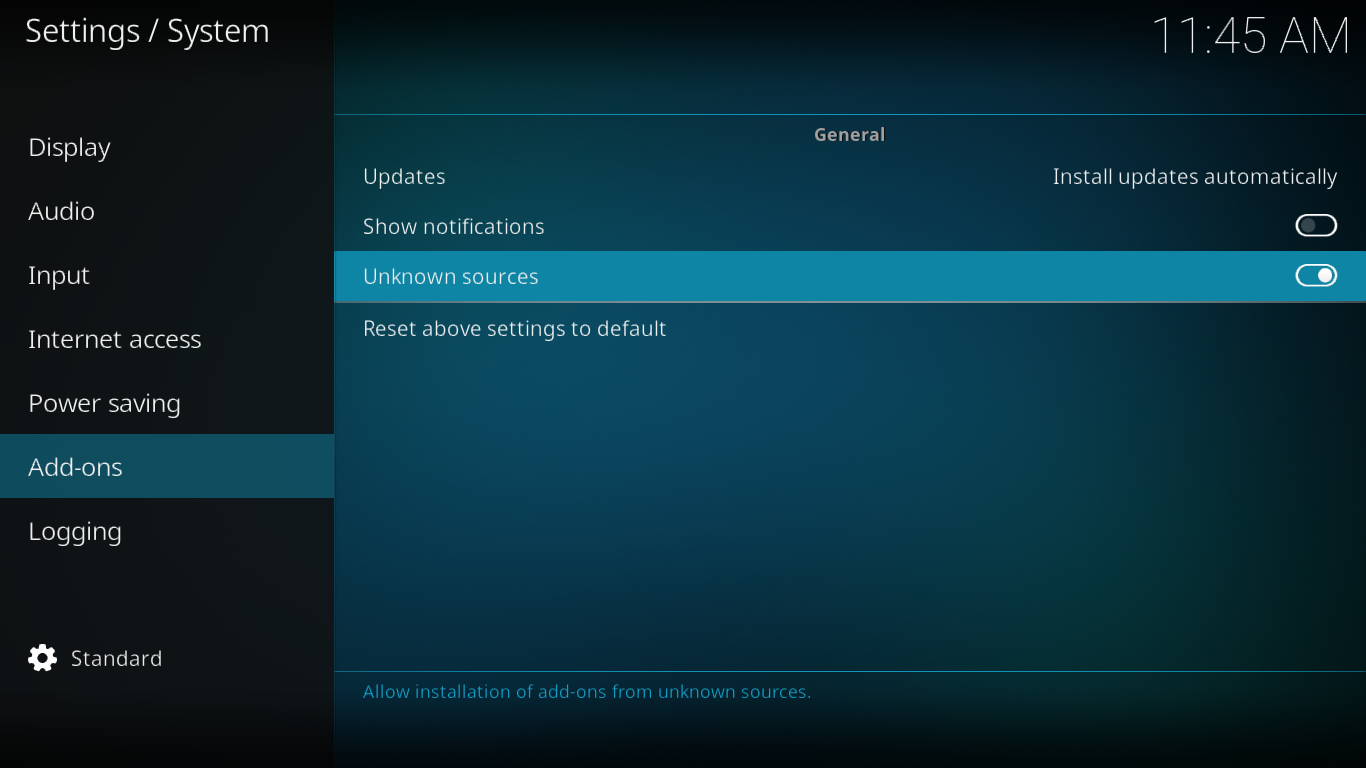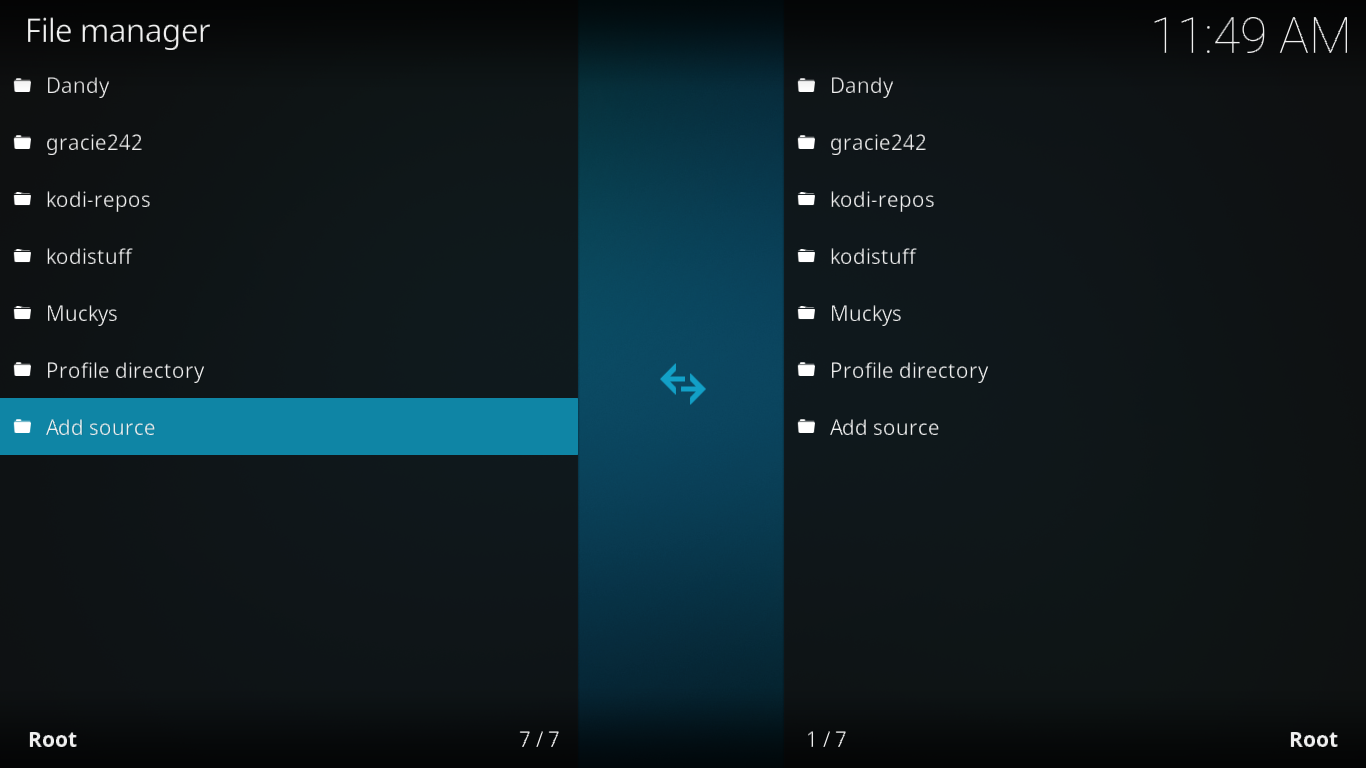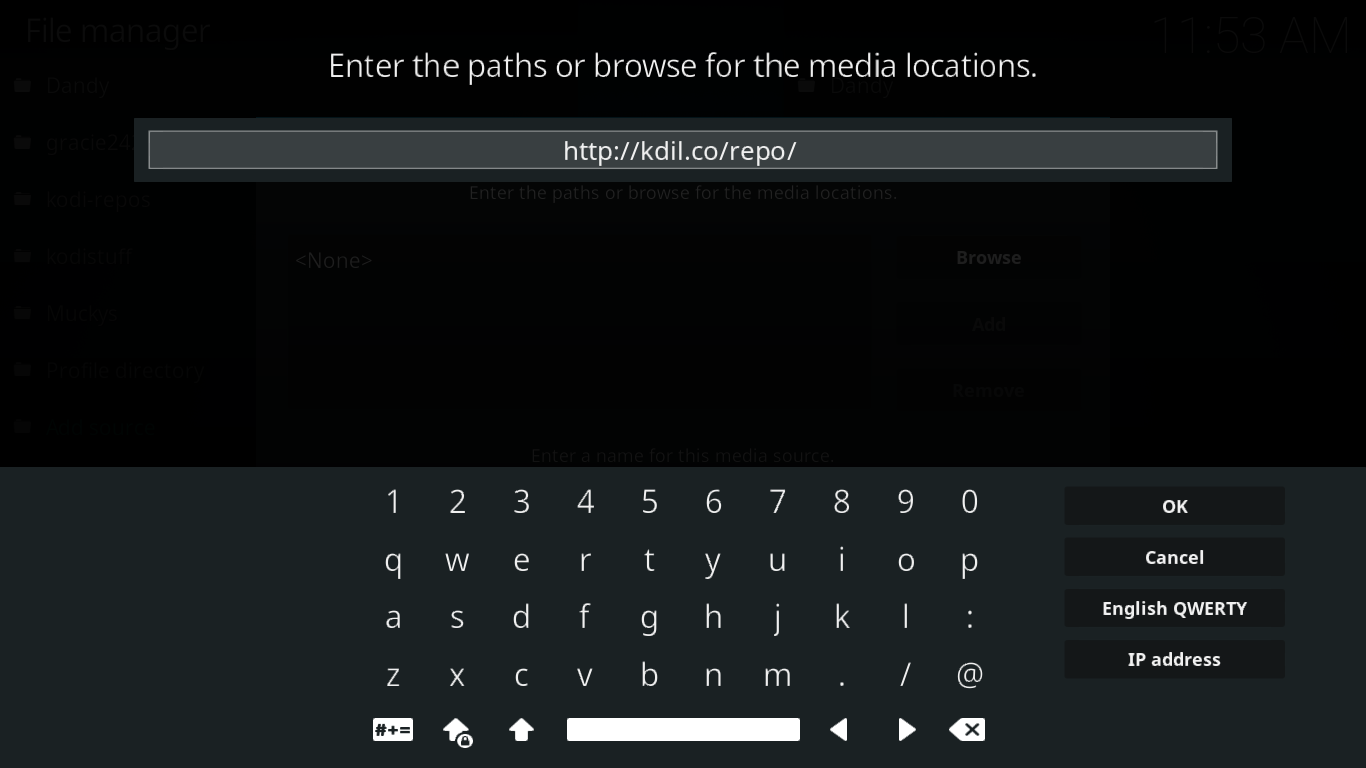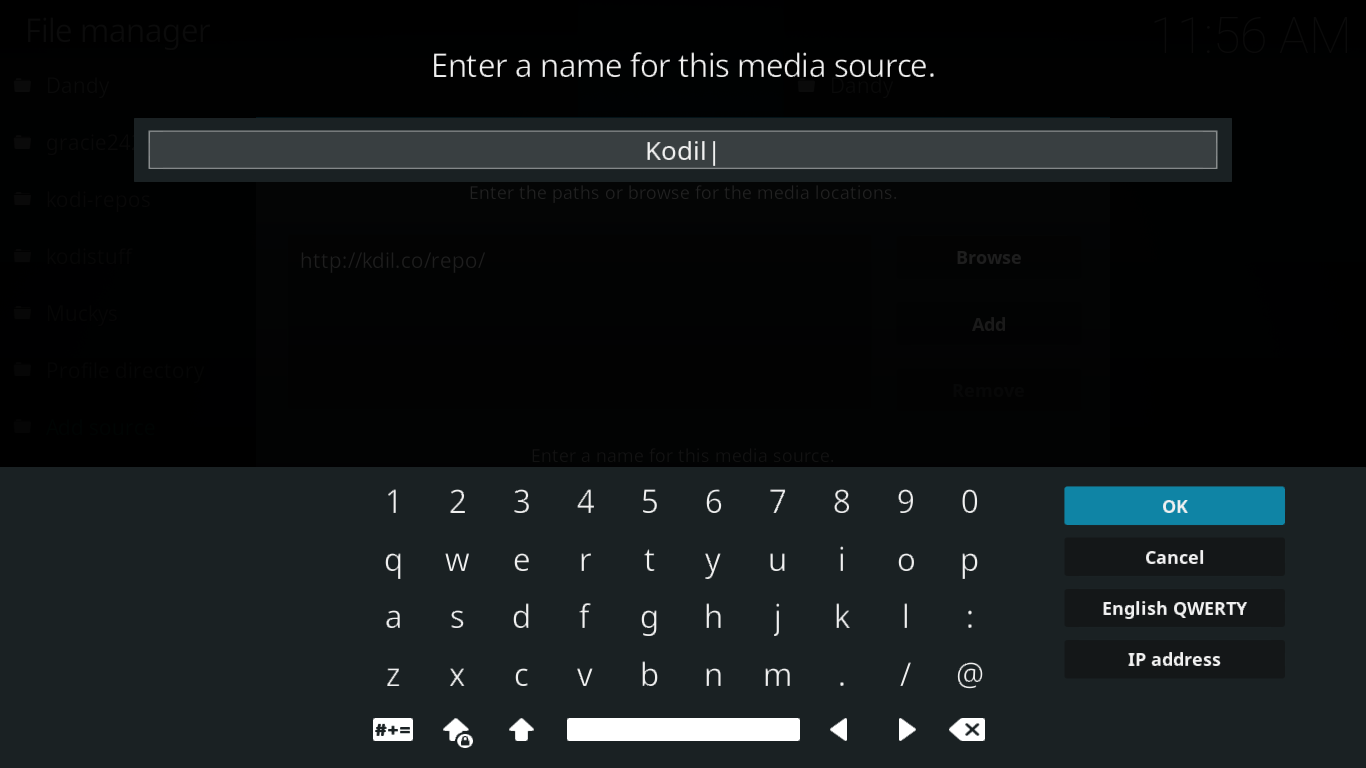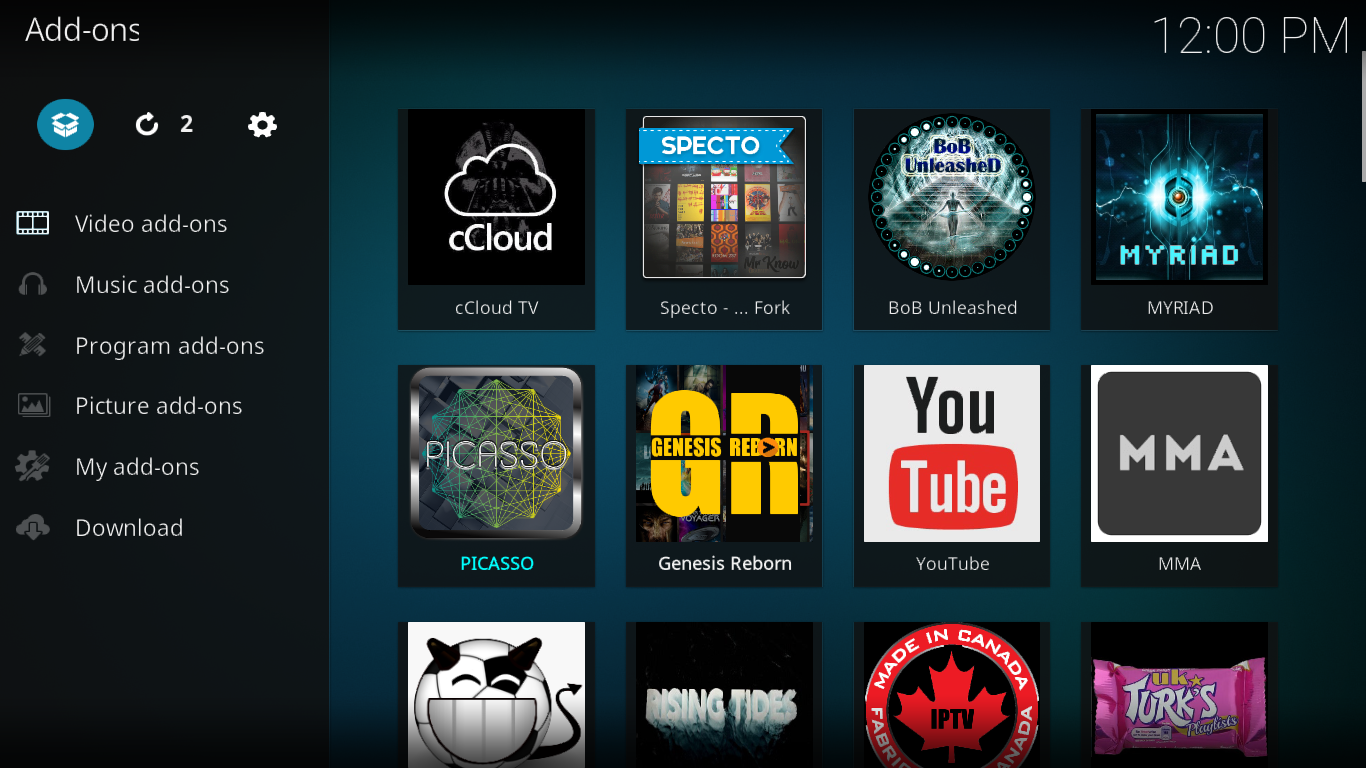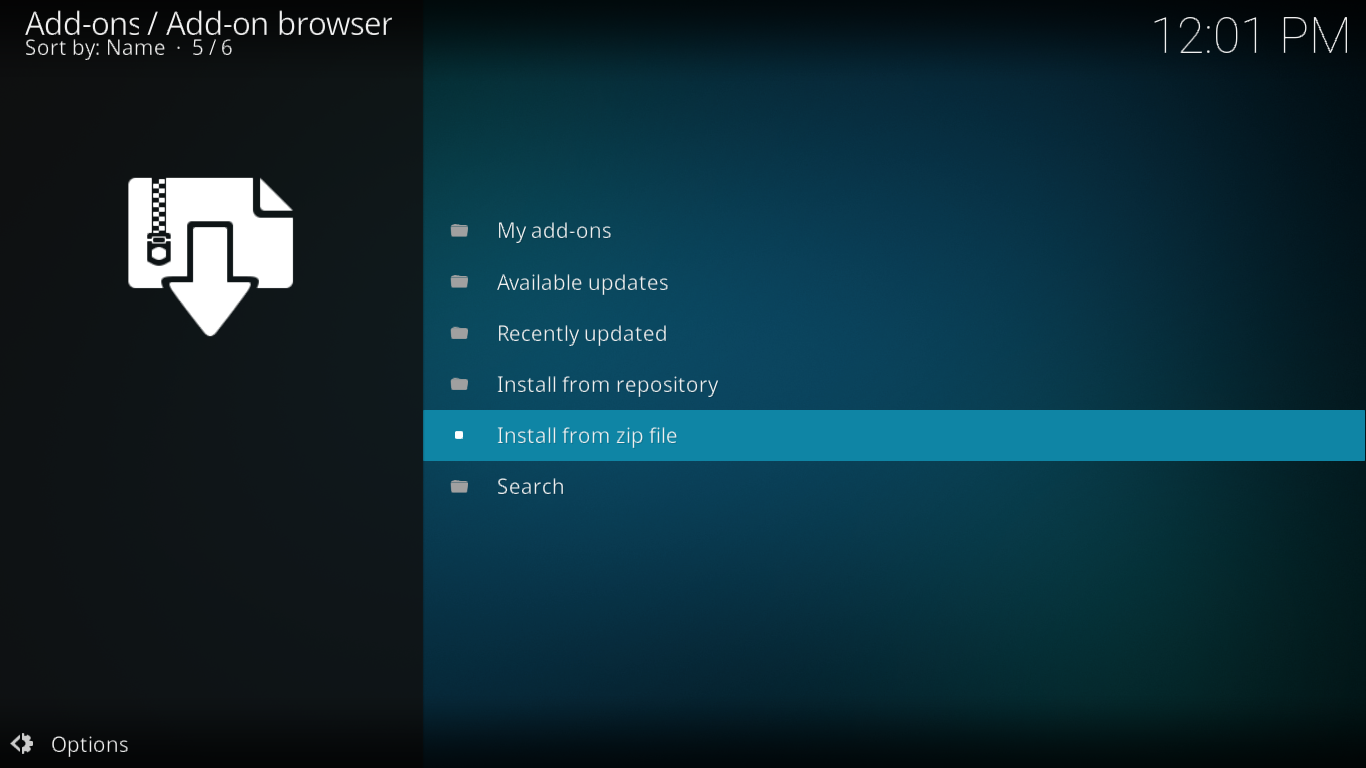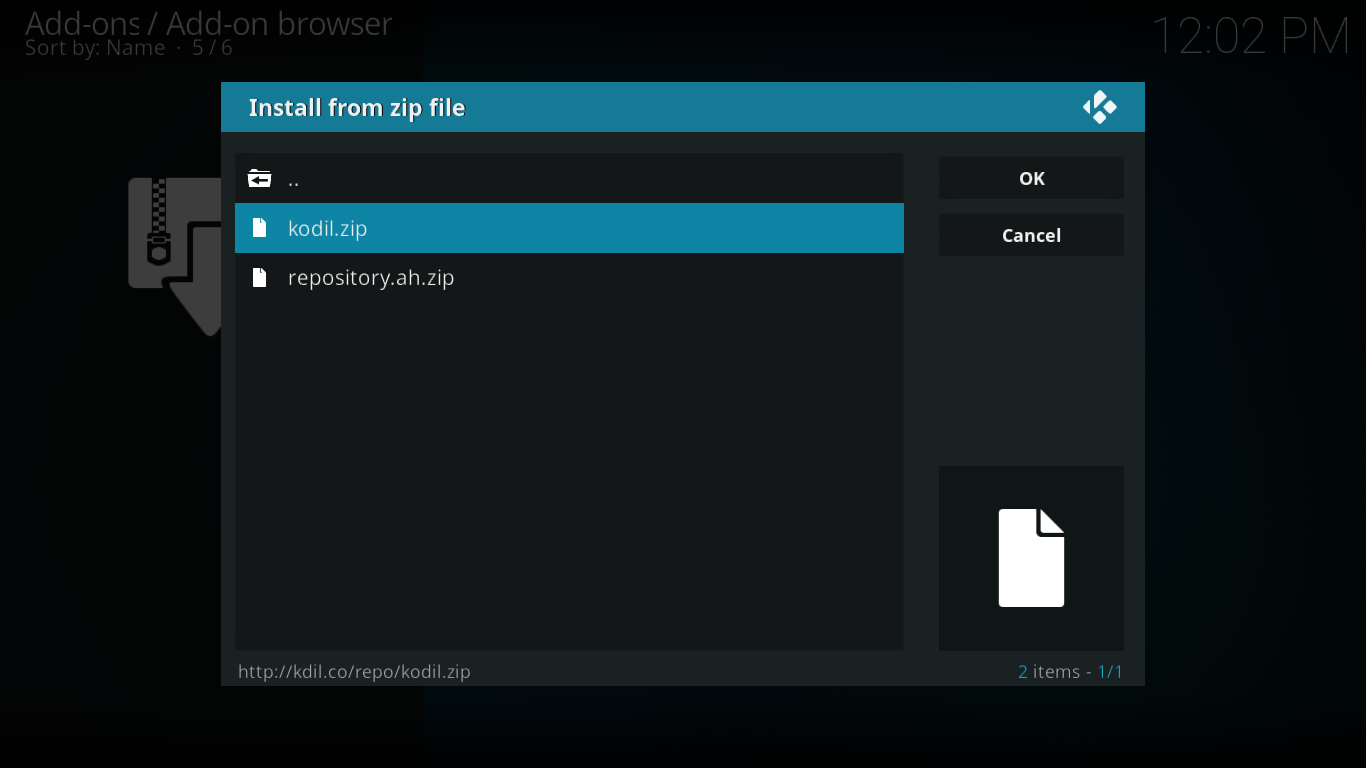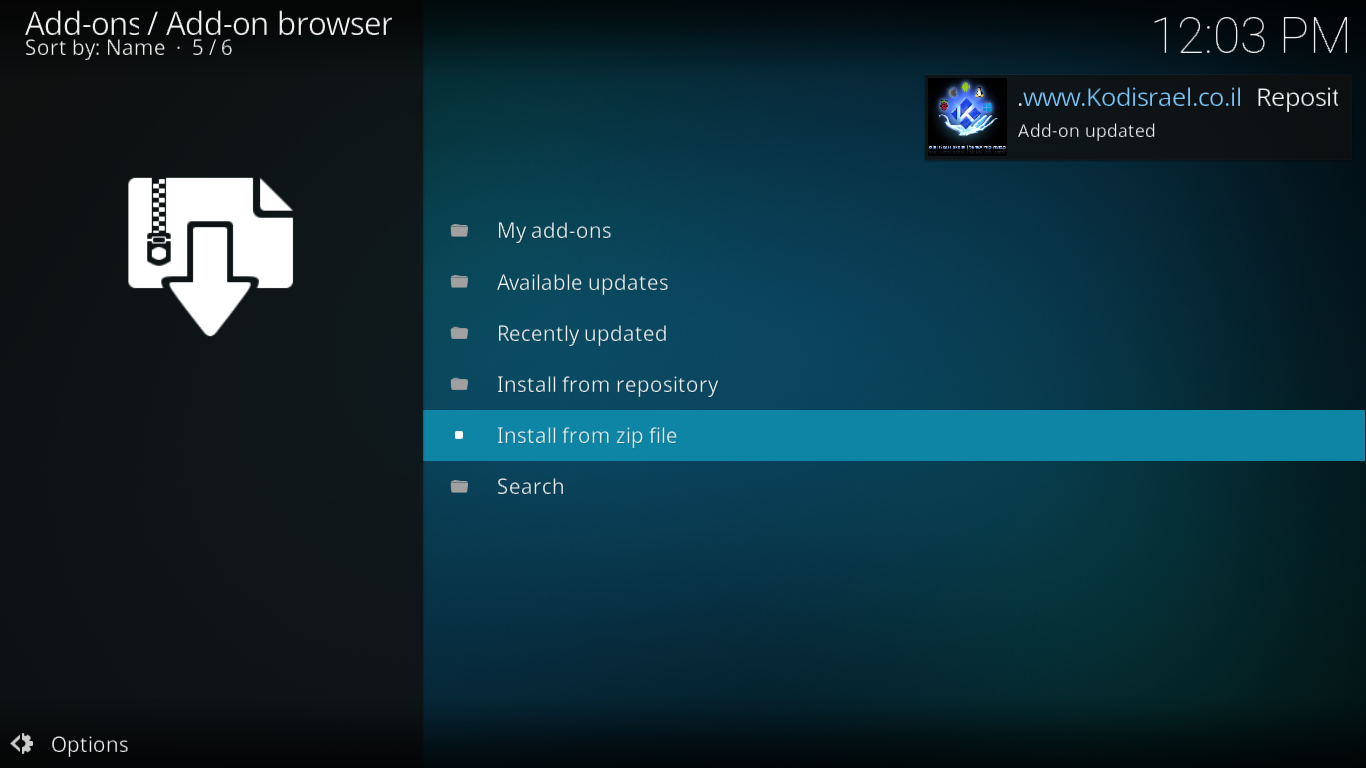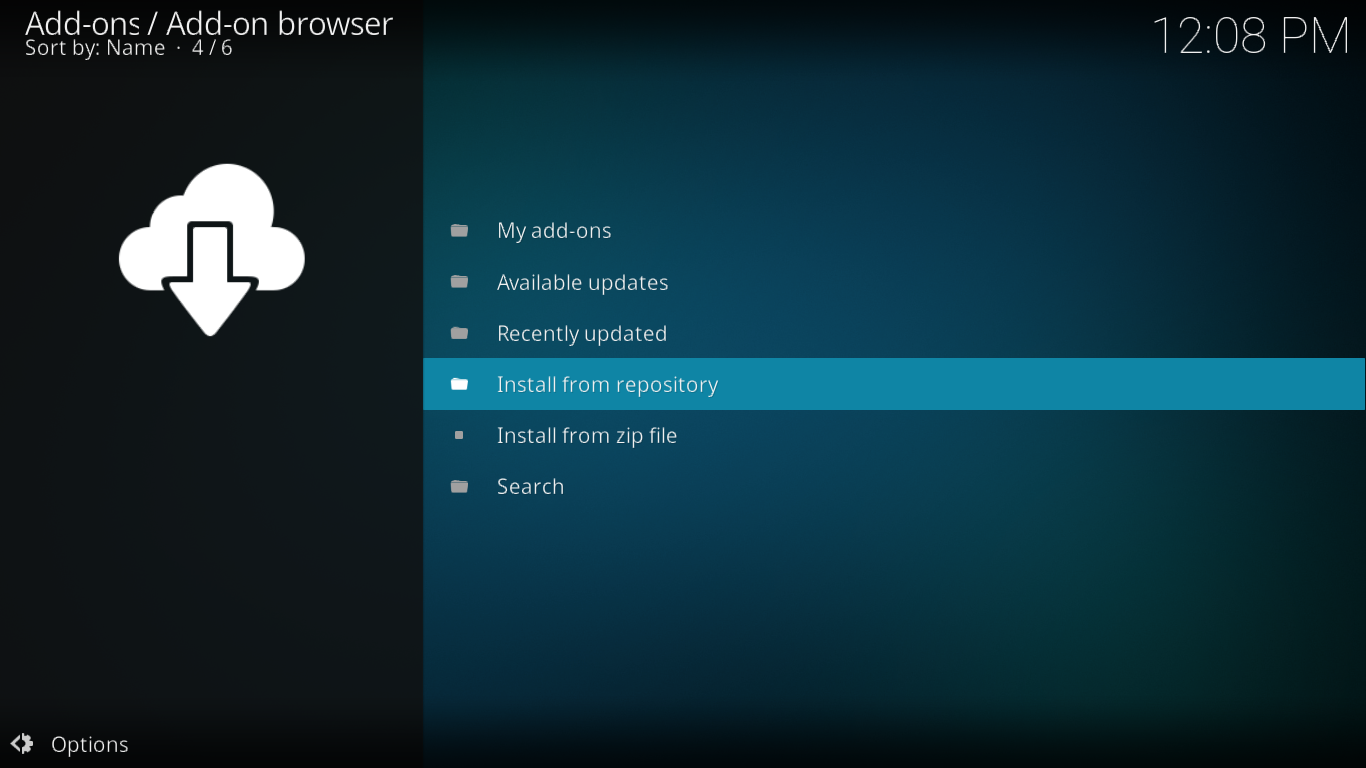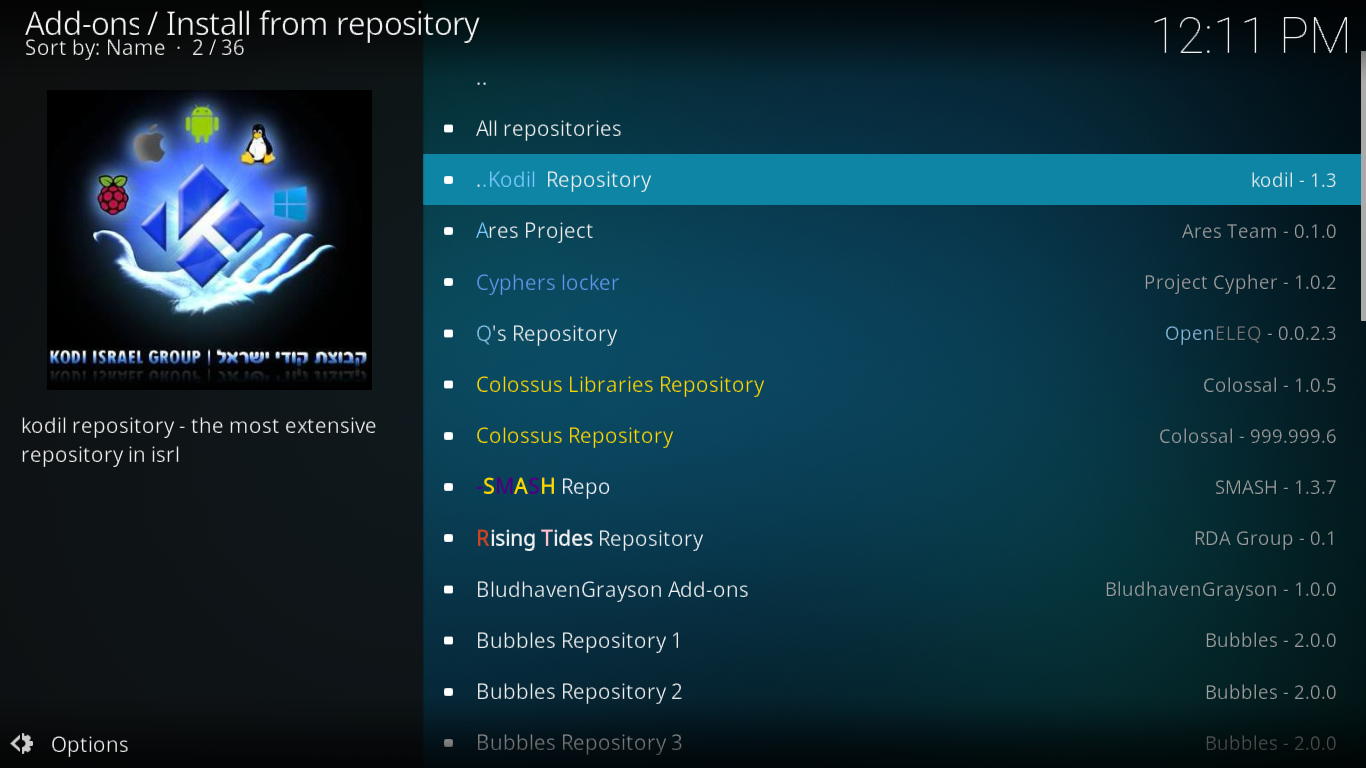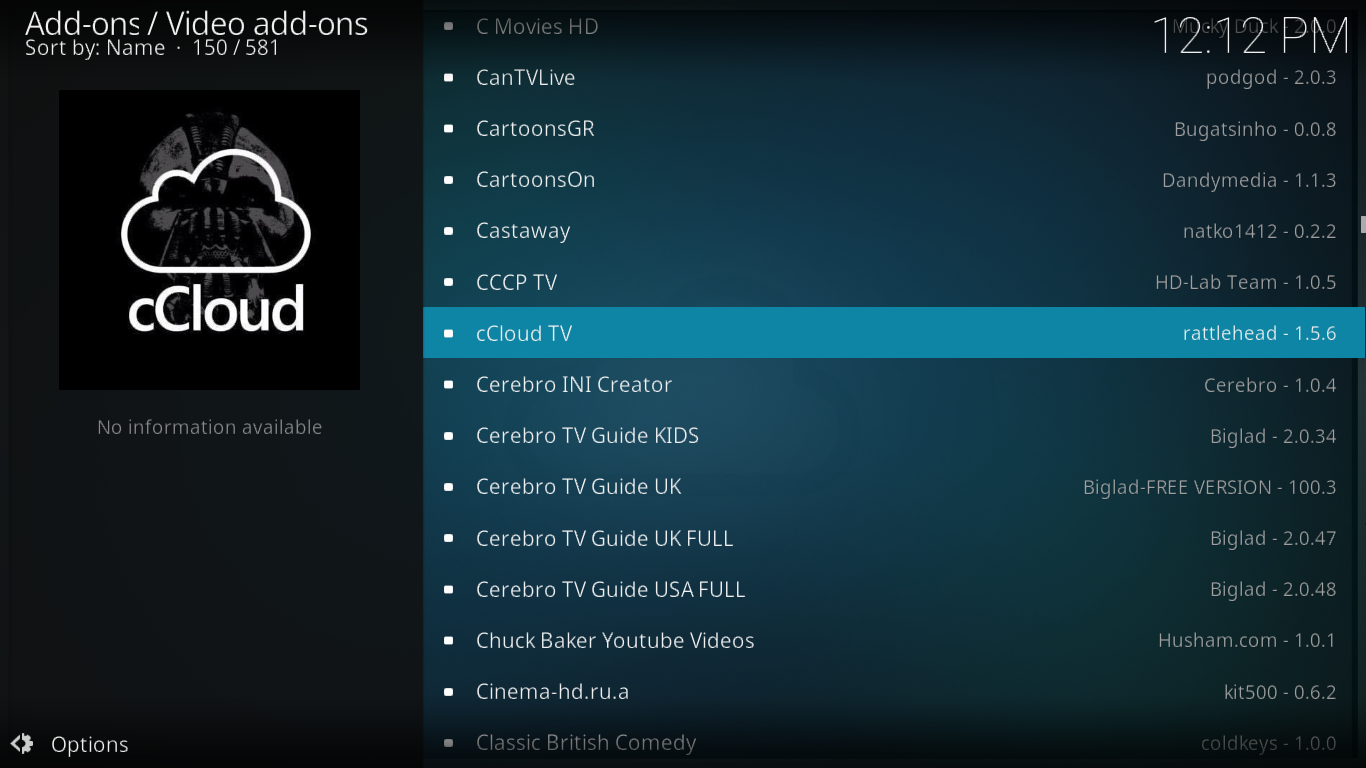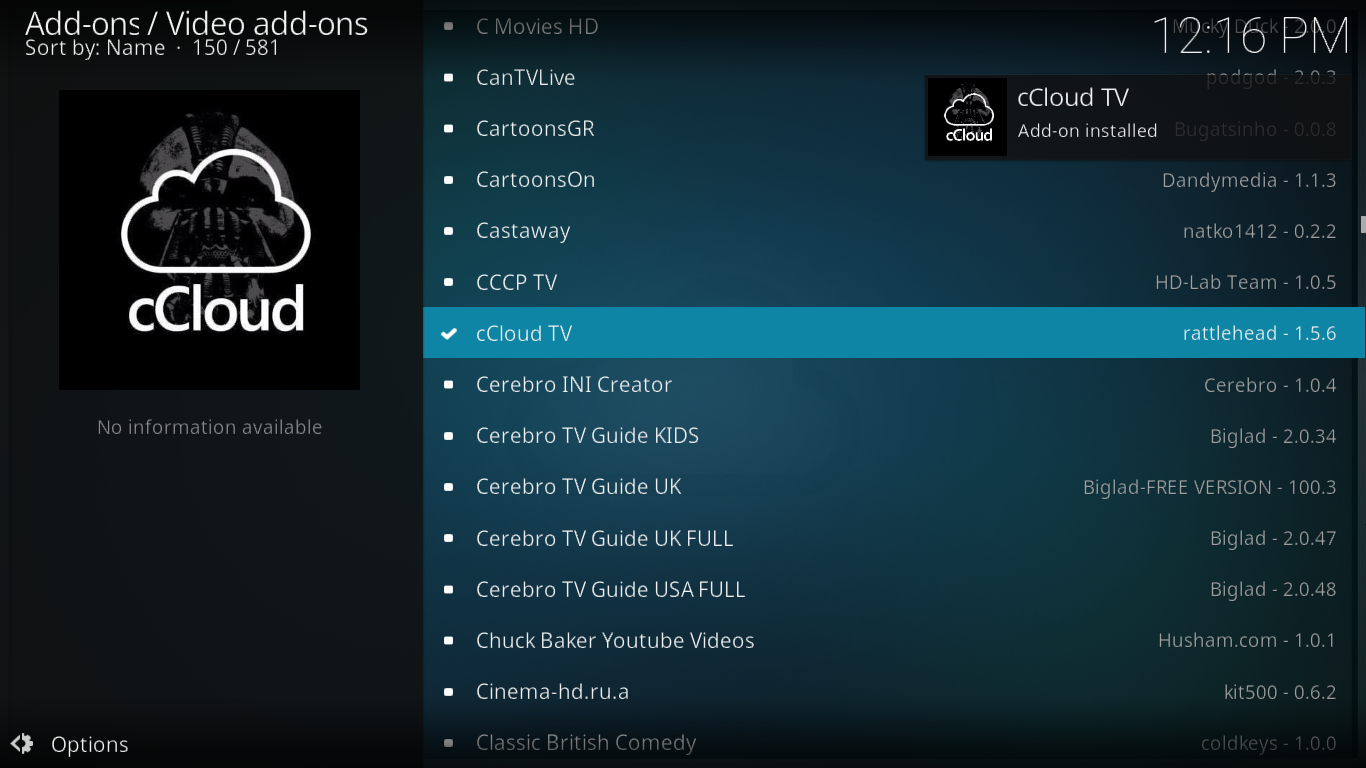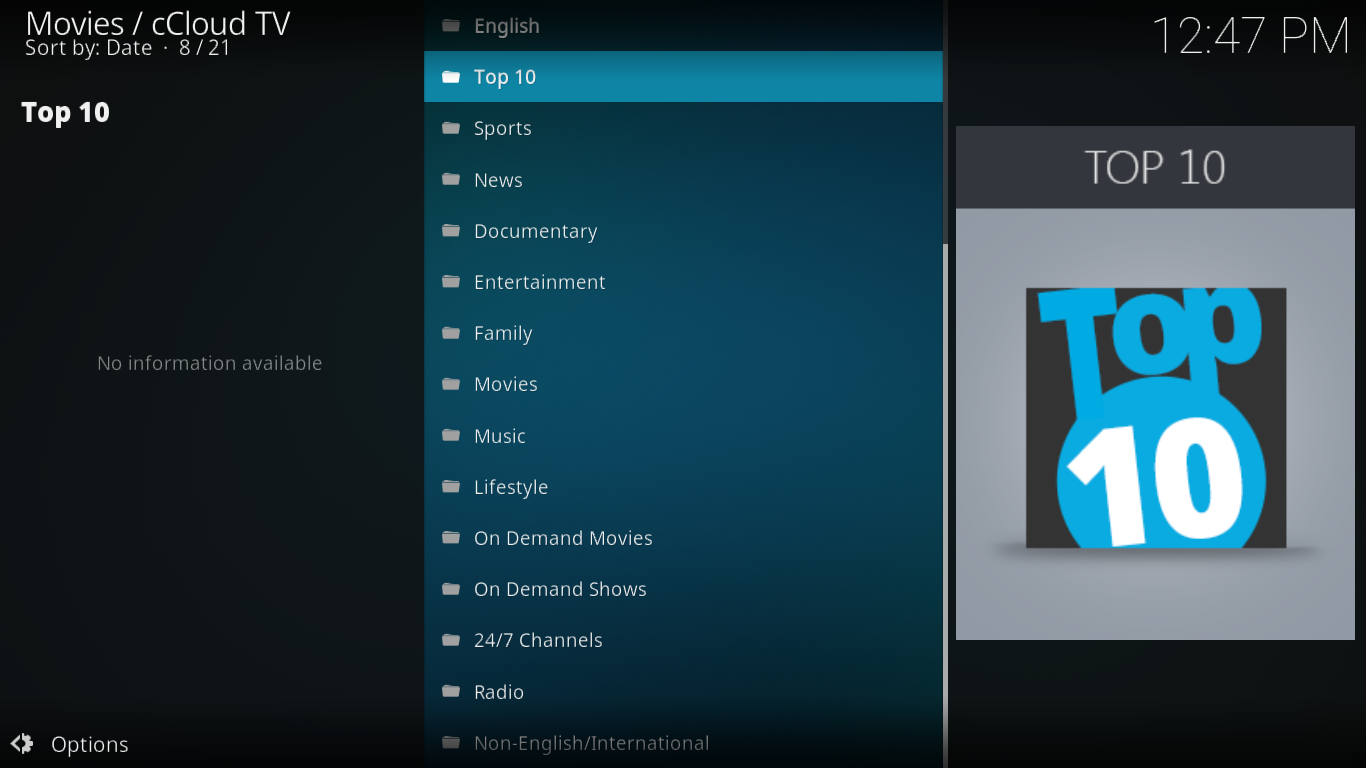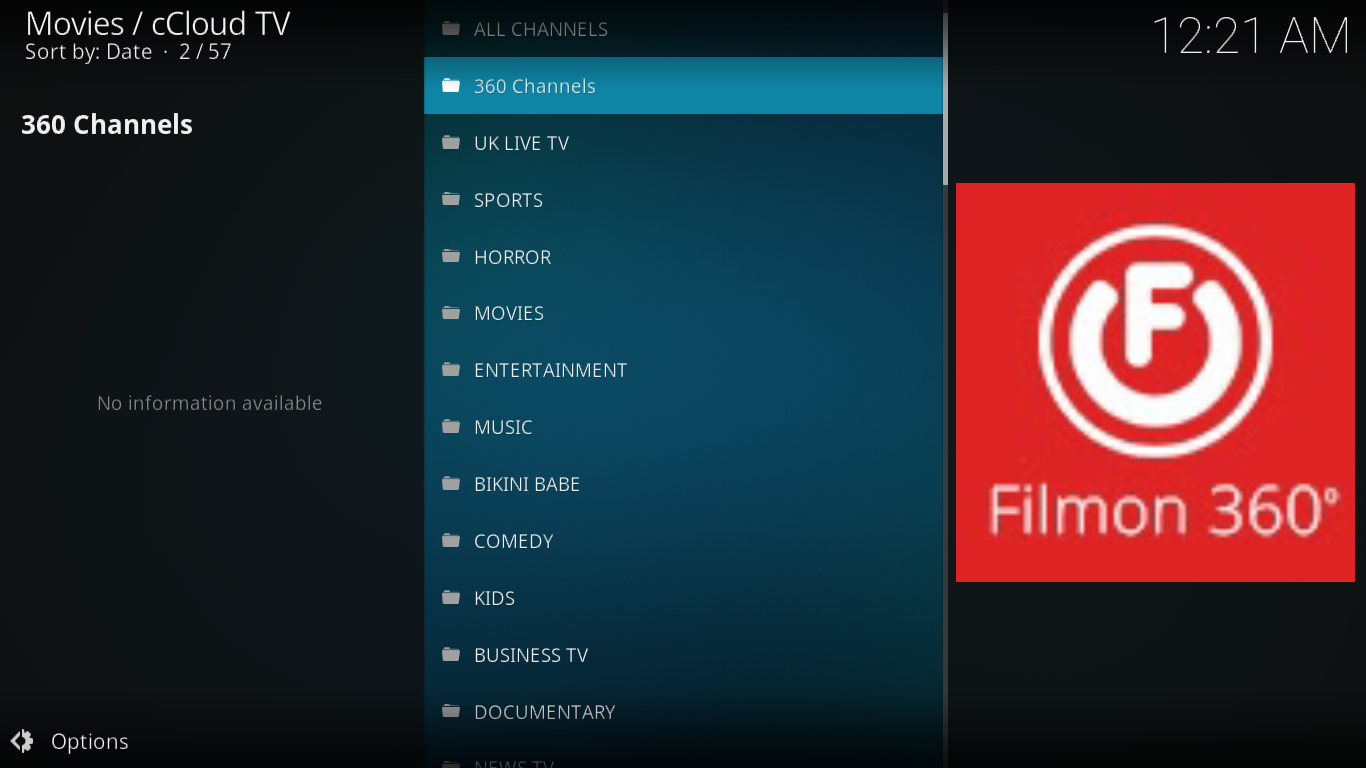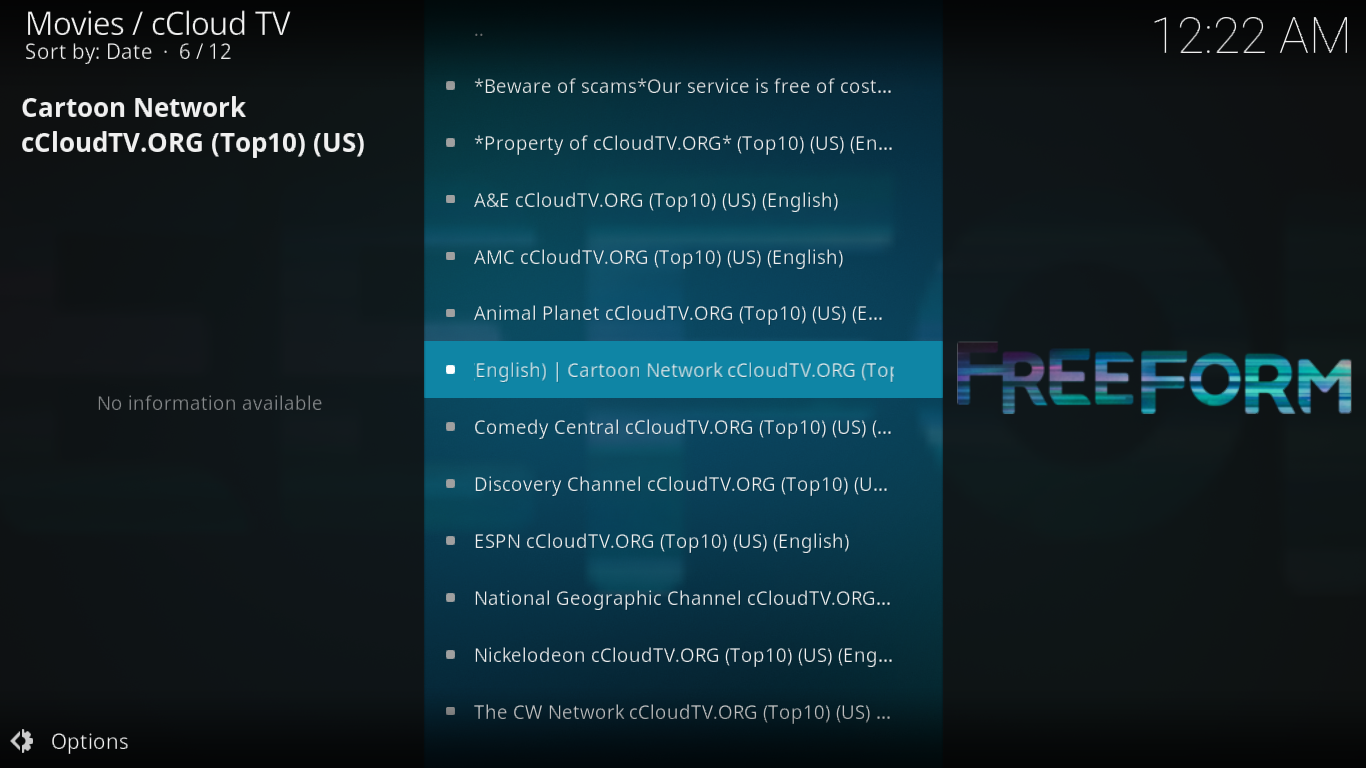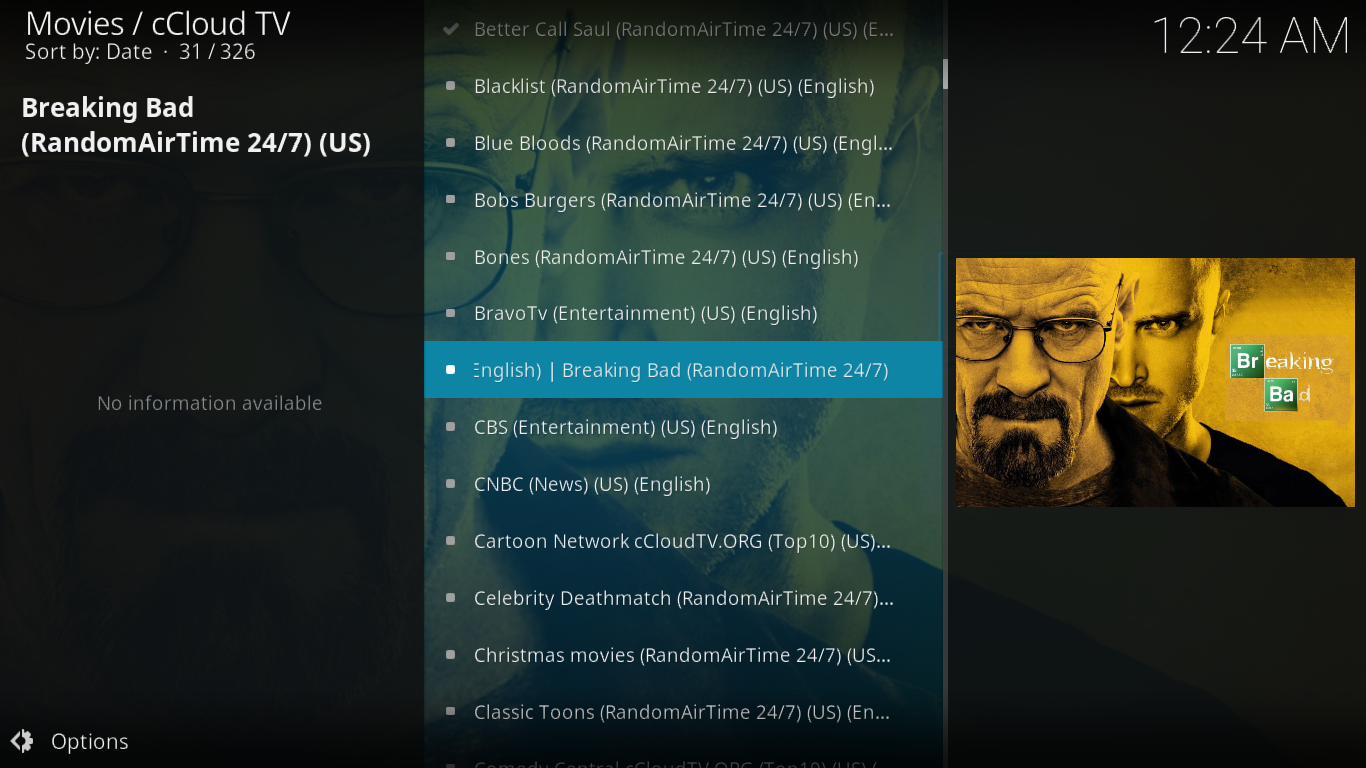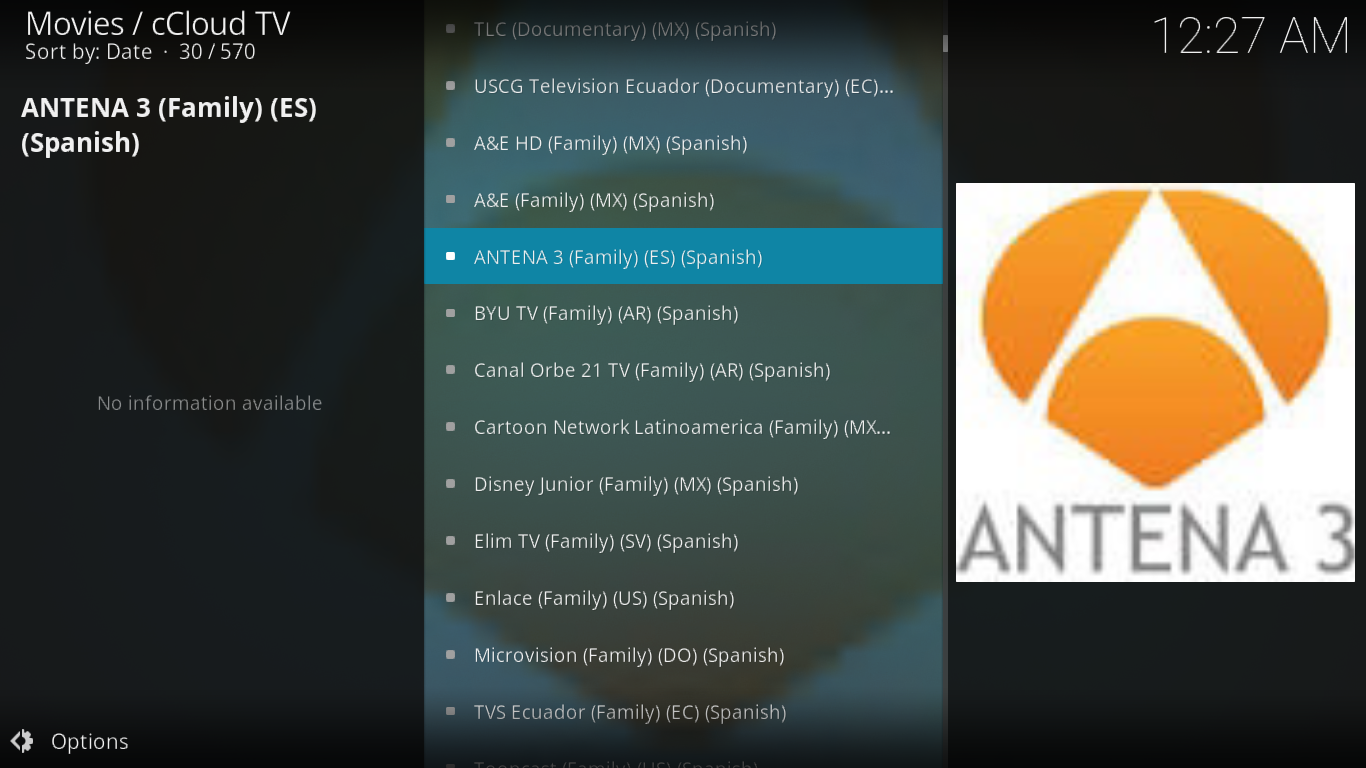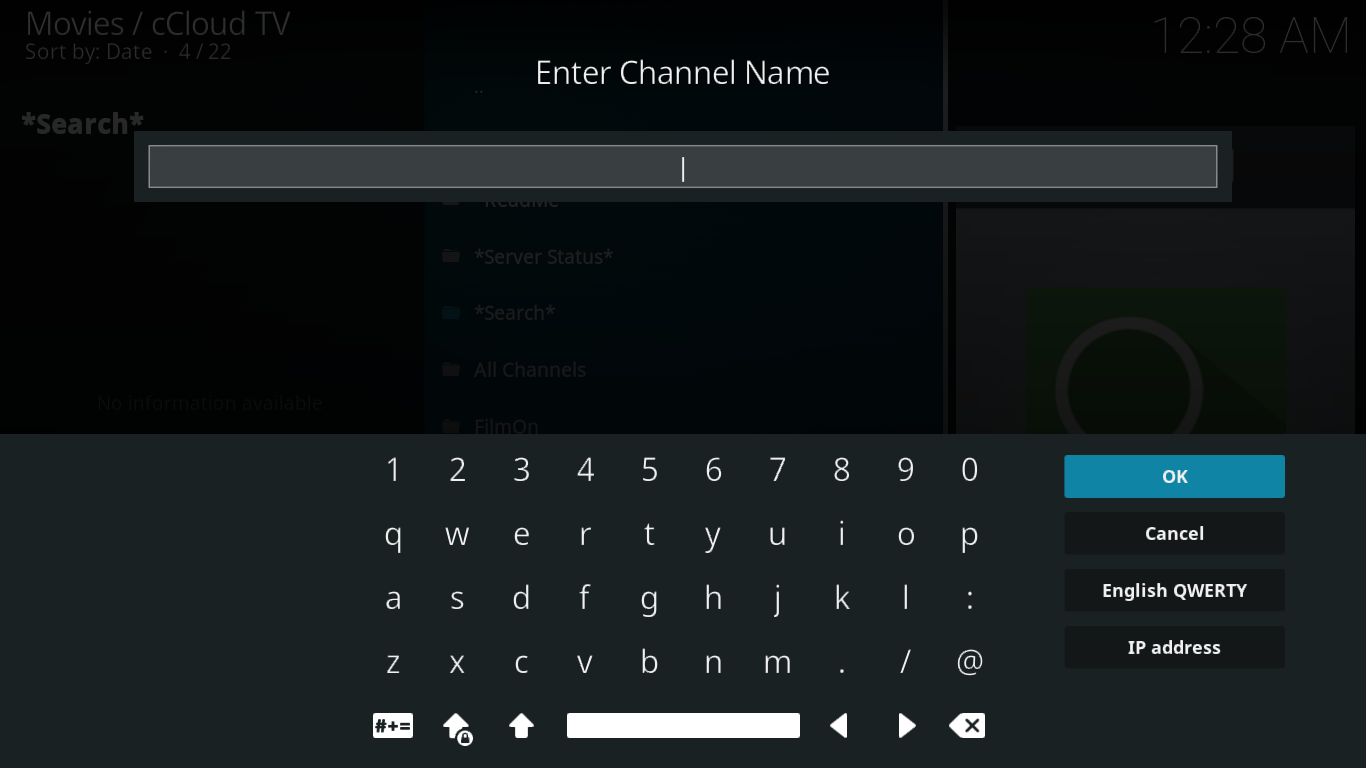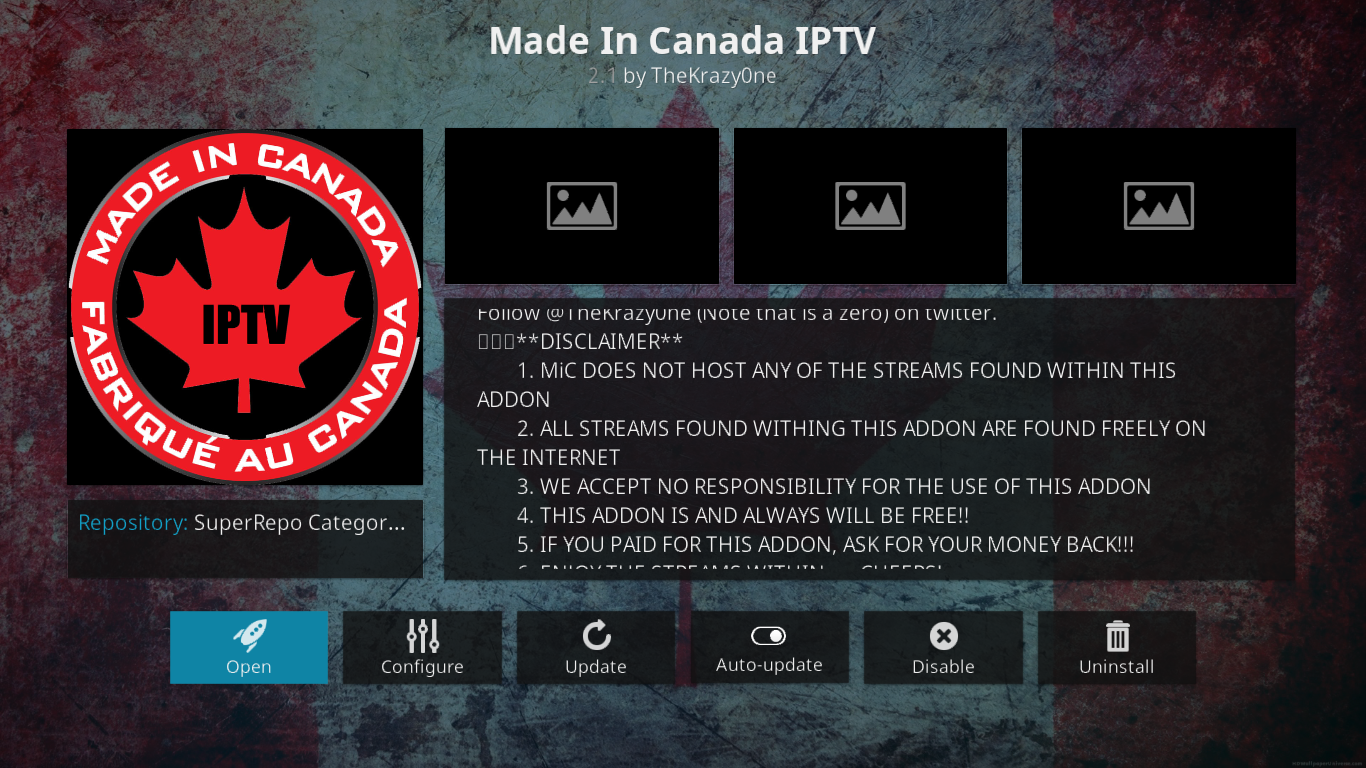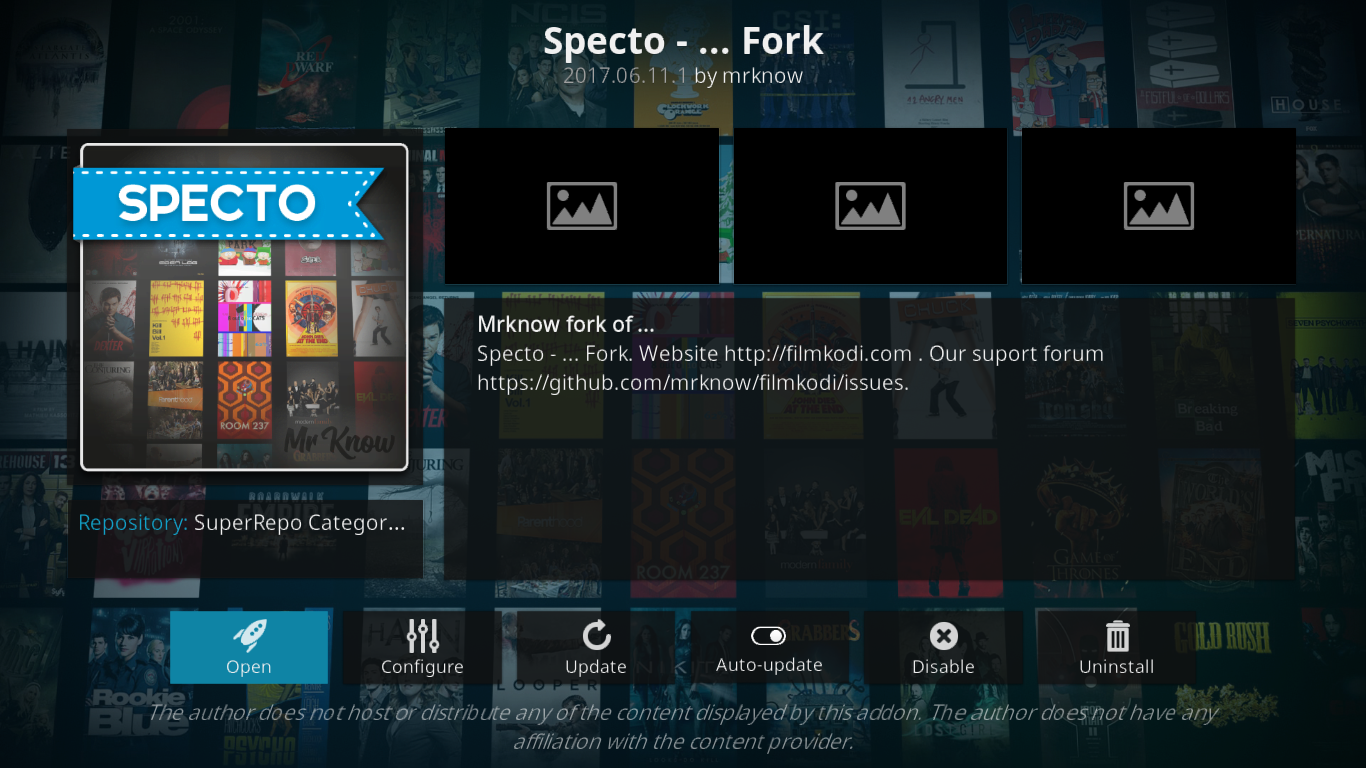El complemento cCloud TV para Kodi es uno de los mejores complementos de TV en vivo disponibles para este popular reproductor multimedia. Ofrece miles de transmisiones en vivo para elegir y te permitirá disfrutar de horas de entretenimiento desde tu reproductor Kodi. Su instalación es sencilla y su uso, aunque un poco intimidante debido a su tamaño, no es mucho más complicado.
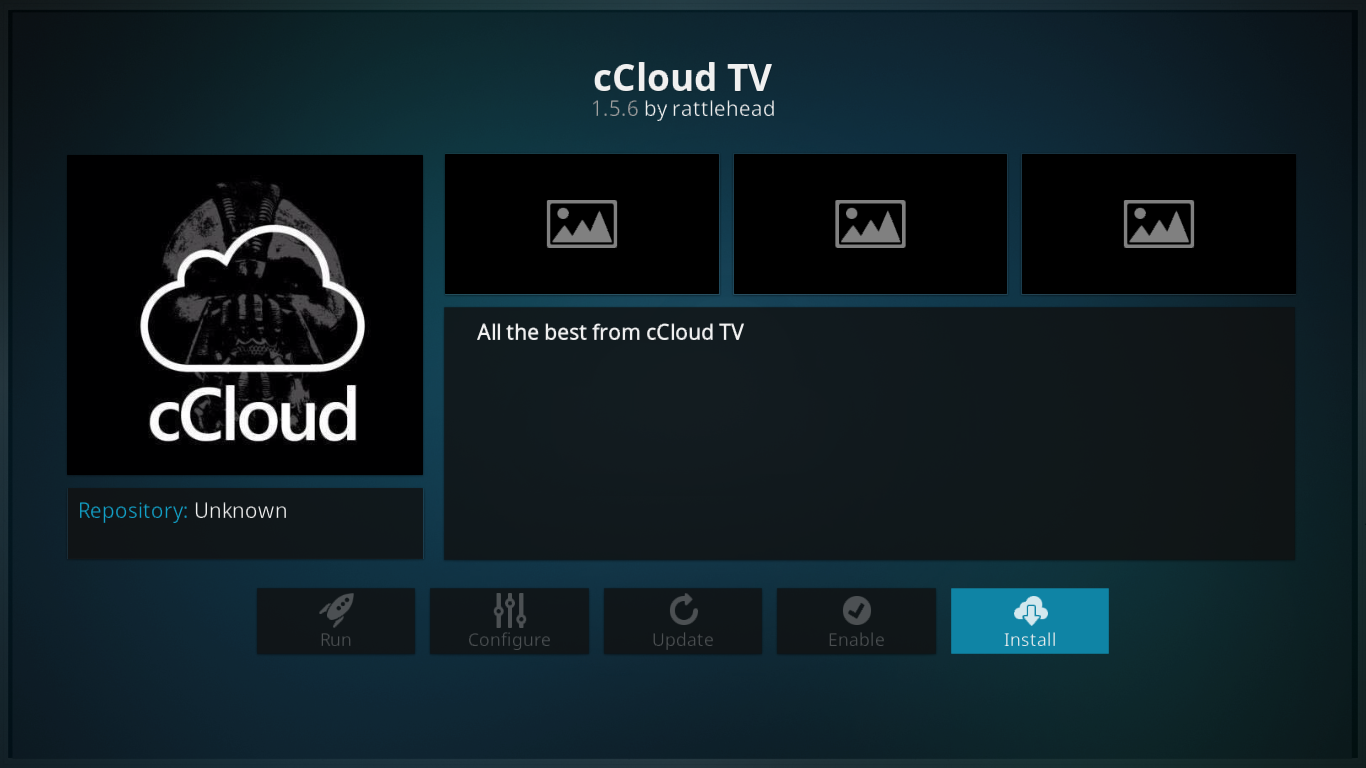
En el artículo de hoy, comenzaremos explicándote paso a paso cómo instalar el complemento cCloud TV. Si sigues nuestras instrucciones, podrás instalarlo en un abrir y cerrar de ojos. Después, te guiaremos por el complemento. Es tan completo que quizá no podamos mostrarte todo, pero nos aseguraremos de hablar sobre sus características más importantes. Y si te gusta la IPTV en vivo, terminaremos ofreciéndote algunas alternativas. Existen otros complementos que ofrecen excelente contenido de IPTV en vivo.
Obtenga la VPN mejor calificada
68% DE DESCUENTO + 3 MESES GRATIS
Para proteger su privacidad, una VPN es una herramienta esencial
Si quiere mantener en secreto lo que hace y evitar el escrutinio de proveedores de servicios de internet demasiado exigentes, debe usar una VPN. Cuando los proveedores de servicios de internet sospechan que alguien podría estar infringiendo sus términos y condiciones, pueden reaccionar reduciendo la velocidad, enviándoles avisos de infracción de derechos de autor o incluso interrumpiendo el servicio. Una VPN protege la privacidad cifrando los datos con algoritmos robustos que los hacen prácticamente imposibles de descifrar. Además, al elegir servidores ubicados adecuadamente, una VPN permite eludir las restricciones geográficas.
Debido a la impresionante cantidad de proveedores de VPN en el mercado, elegir uno puede ser una tarea abrumadora. Factores importantes a considerar son una conexión rápida para evitar el buffering, una política de no registro para proteger aún más tu privacidad, la ausencia de restricciones de uso para acceder a cualquier contenido a máxima velocidad y un software compatible con tu dispositivo .
La VPN que recomendamos para Kodi: IPVanish
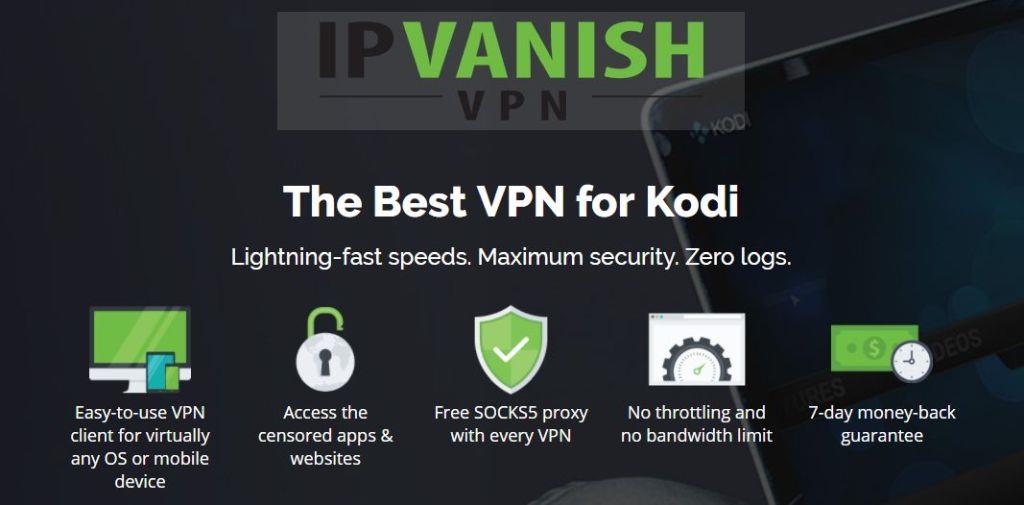 Hemos probado varias VPN según nuestros criterios y el proveedor que recomendamos para usuarios de Kodi es IPVanish . Con servidores en todo el mundo, sin límite de velocidad ni limitación, ancho de banda ilimitado, tráfico sin restricciones, una estricta política de cero registros y software cliente disponible para la mayoría de las plataformas, IPVanish ofrece un rendimiento y una relación calidad-precio impresionantes.
Hemos probado varias VPN según nuestros criterios y el proveedor que recomendamos para usuarios de Kodi es IPVanish . Con servidores en todo el mundo, sin límite de velocidad ni limitación, ancho de banda ilimitado, tráfico sin restricciones, una estricta política de cero registros y software cliente disponible para la mayoría de las plataformas, IPVanish ofrece un rendimiento y una relación calidad-precio impresionantes.
IPVanish ofrece una garantía de reembolso de 7 días, lo que significa que tiene una semana para probarlo sin riesgos. Tenga en cuenta que los lectores de WebTech360 Tips pueden ahorrar un impresionante 60% aquí en el plan anual de IPVanish , lo que reduce el precio mensual a solo $4.87/mes.
Instalación del complemento cCloud TV
El complemento cCloud TV no se diferencia de la mayoría de los complementos de terceros para Kodi. Su instalación consta de tres pasos. Primero, se configura la ruta de origen de la instalación del repositorio. Luego, se instala el repositorio de Kodil. Finalmente, se instala el complemento cCloud TV desde ese repositorio.
Habilitación de fuentes desconocidas
Antes de empezar, debemos asegurarnos de que la opción Orígenes desconocidos esté activada en Kodi. Desde la pantalla de inicio de Kodi, haz clic en el icono de Configuración . Es el que parece un pequeño engranaje en la esquina superior izquierda de la pantalla.
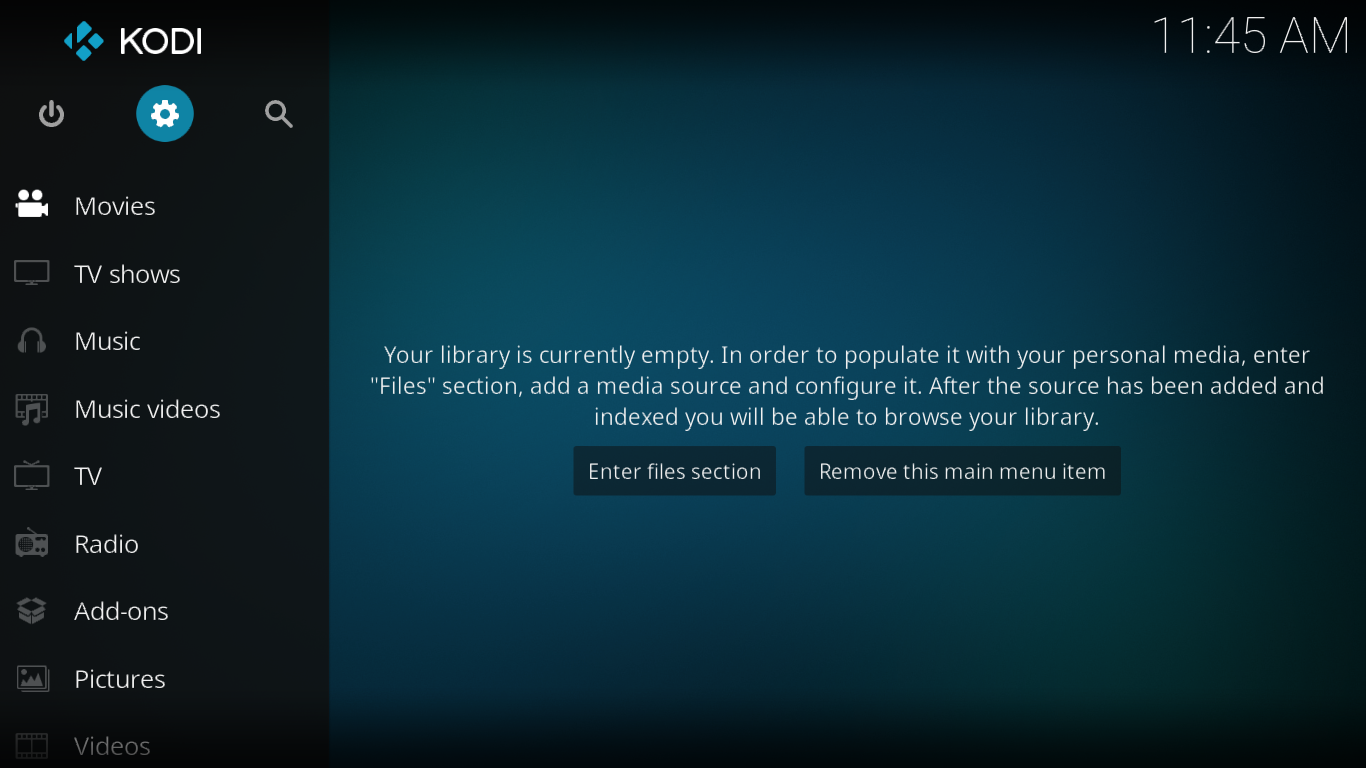
Luego, haga clic en Configuración del sistema y, finalmente, haga clic en Complementos en el panel izquierdo.
Asegúrate de que la opción "Fuentes desconocidas" esté activada. El interruptor debe estar en blanco. Haz clic en él para activarlo si es necesario.
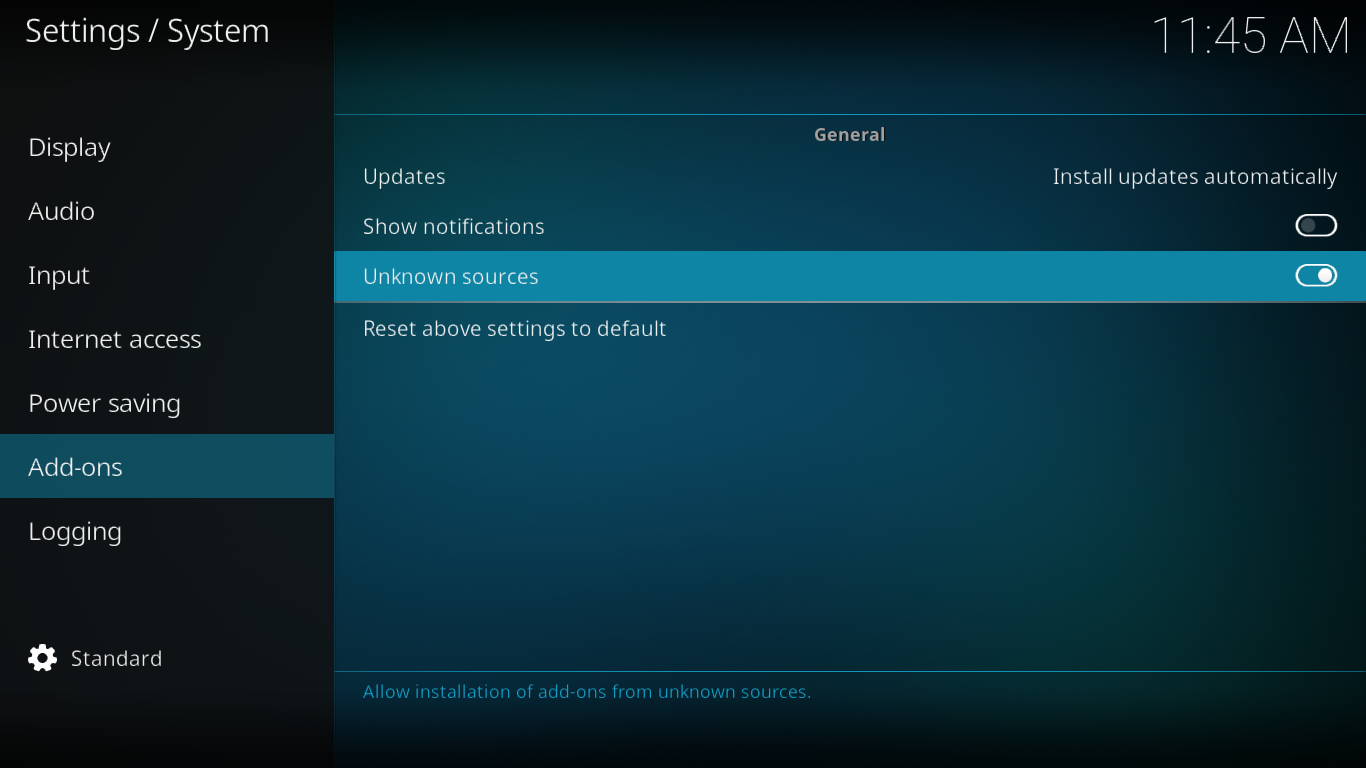
Agregar la fuente del repositorio
Desde la pantalla de inicio de Kodi, haga clic en el ícono de Configuración en la parte superior izquierda de la pantalla una vez más.
En la pantalla Configuración, haga clic en Administrador de archivos y, a continuación, haga doble clic en Agregar origen en el panel izquierdo. Accederá a esta pantalla:
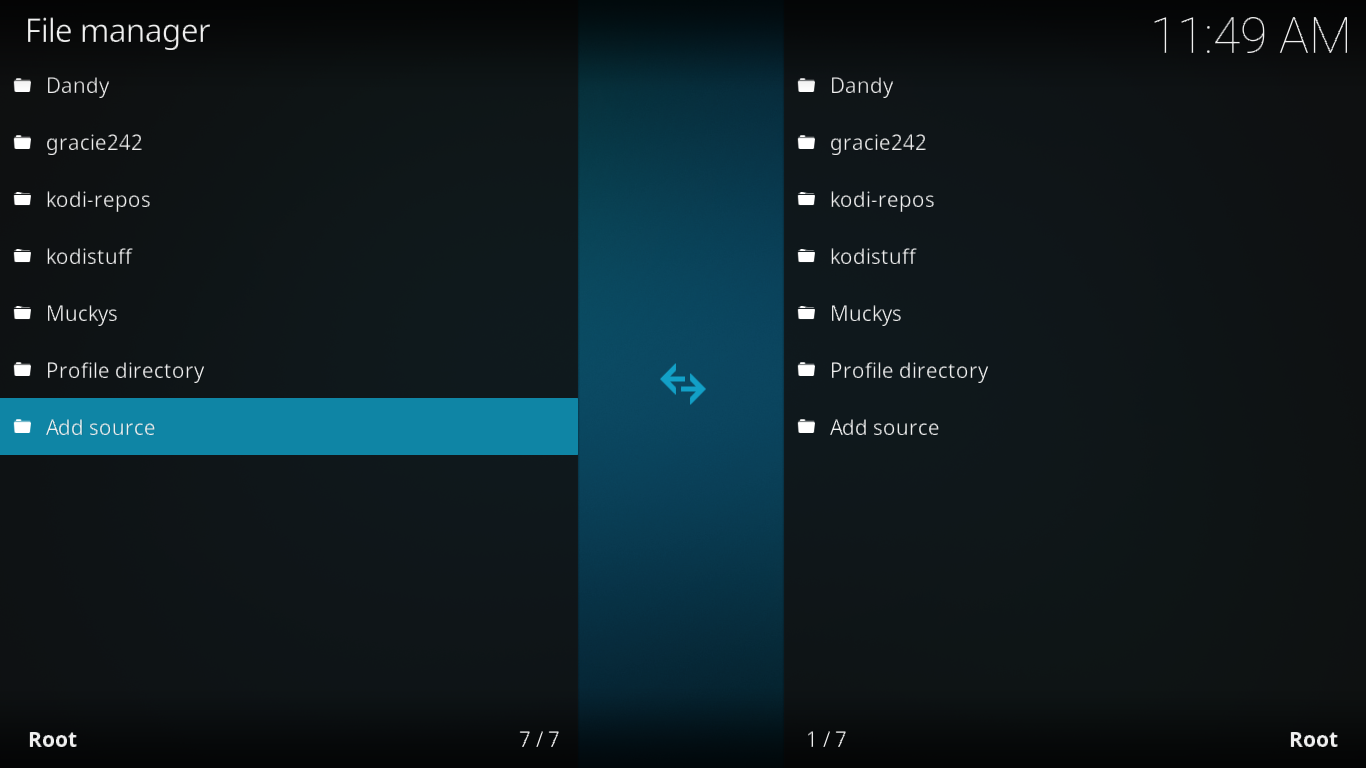
Haga clic y, en la parte superior de la siguiente pantalla, ingrese esta ruta exactamente como se muestra: https://kdil.co/repo/ y luego, haga clic en Aceptar .
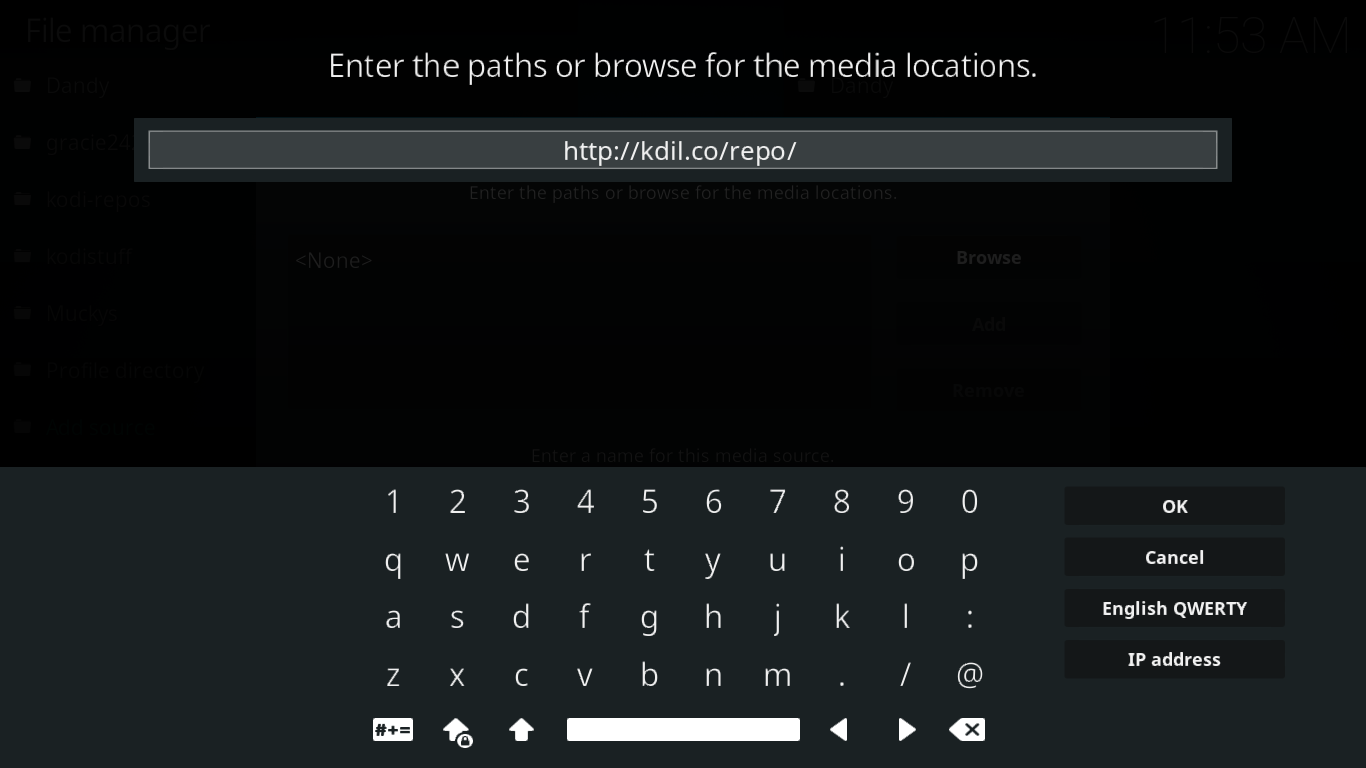
En la pantalla "Agregar origen de archivo", haga clic en la línea " repo " debajo de " Ingrese un nombre para este origen multimedia ". Queremos cambiar el nombre por uno más significativo. En la siguiente pantalla, cambie "repo" a Kodil y haga clic en "Aceptar" .
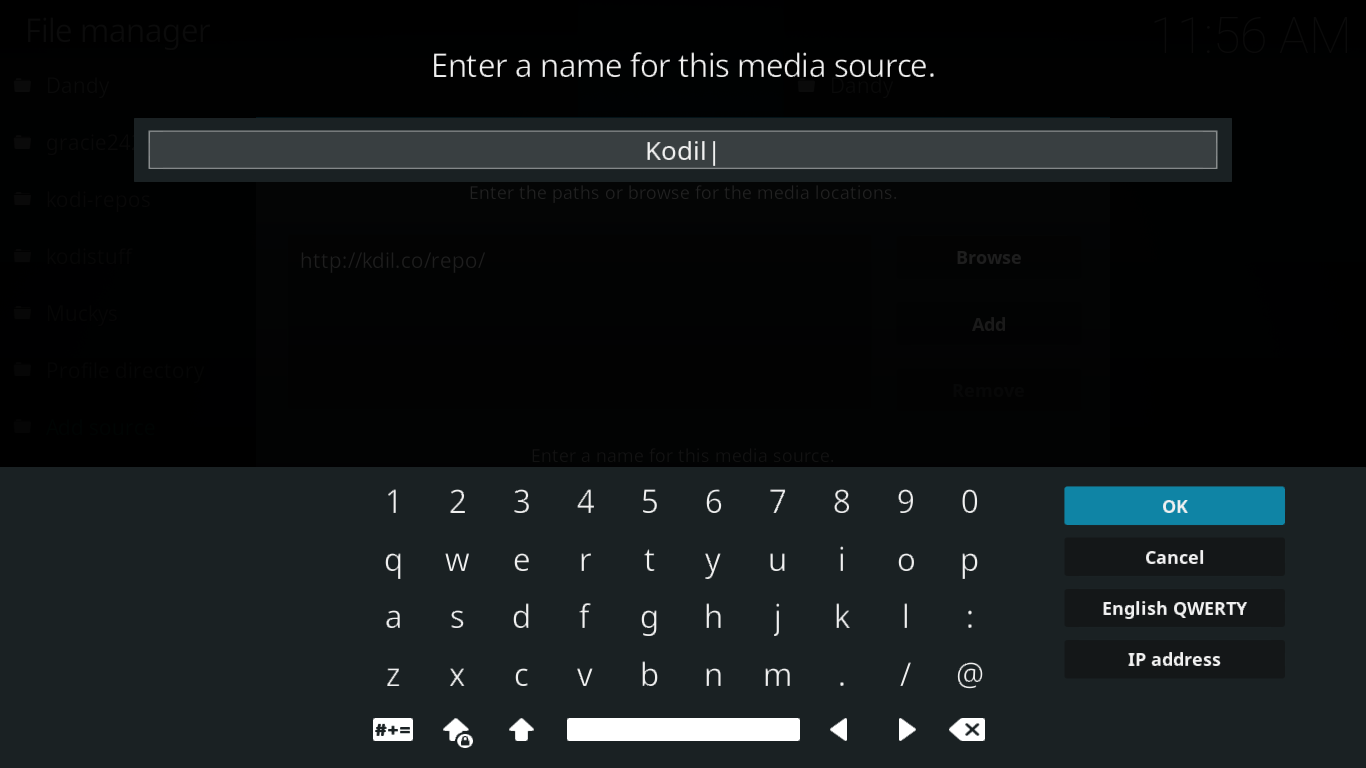
Regrese a la pantalla Agregar fuente de archivo, haga clic en Aceptar en la parte inferior para guardar la nueva fuente.
Instalación del repositorio Kodil
Vuelve a la pantalla de inicio de Kodi. Haz clic en Complementos en el panel izquierdo y luego en el icono del Navegador de Complementos en la esquina superior izquierda de la pantalla. Este parece un cuadro abierto.
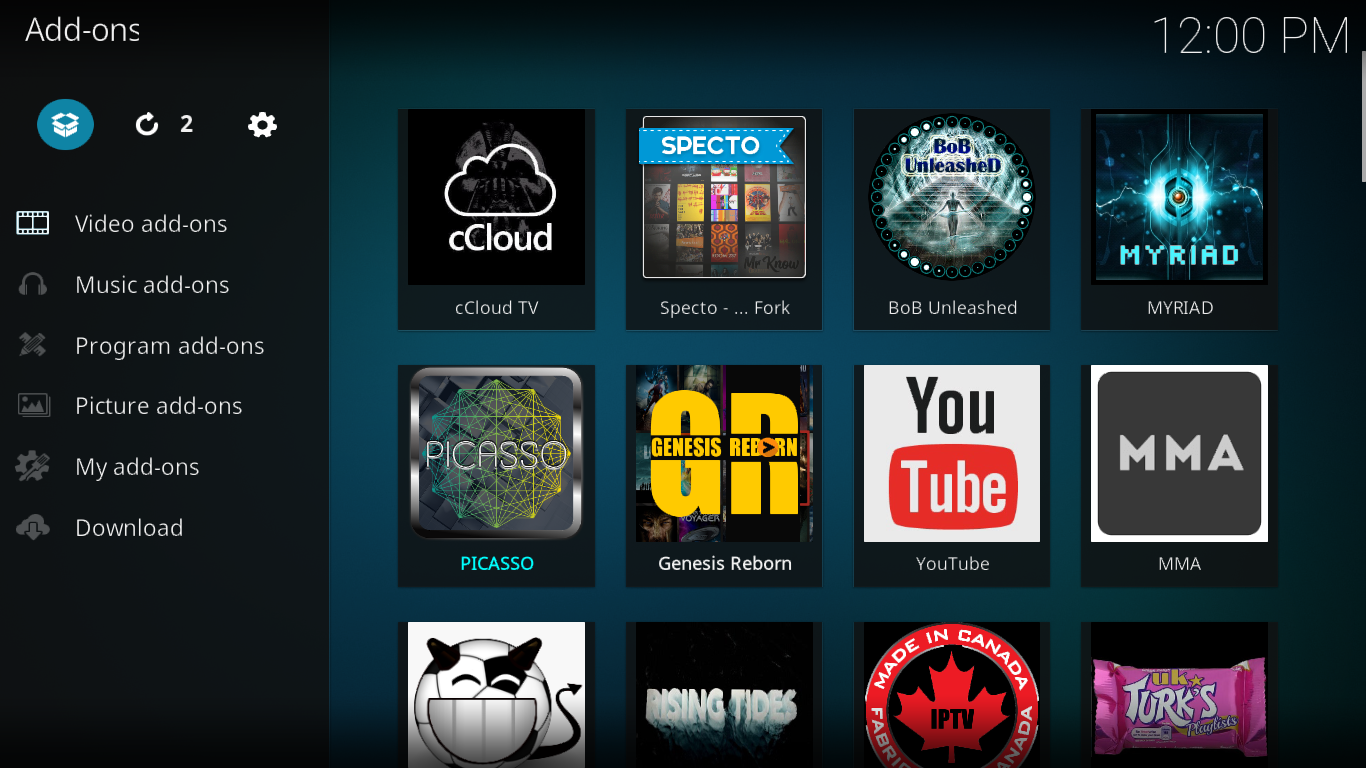
Desde la pantalla del navegador de complementos, haga clic en Instalar desde archivo zip .
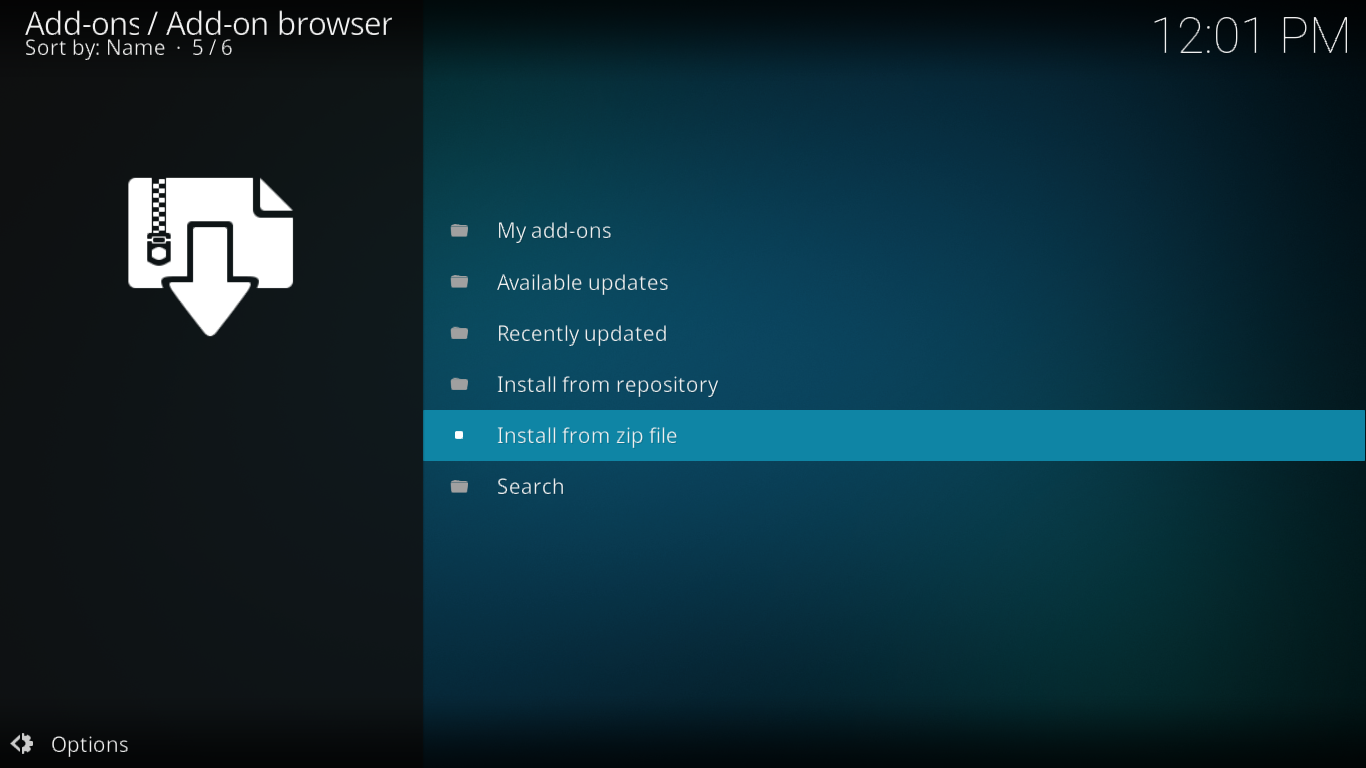
Busca y haz clic en el código fuente de Kodil que acabamos de añadir. Haz clic en kodil.zip para iniciar la instalación del repositorio.
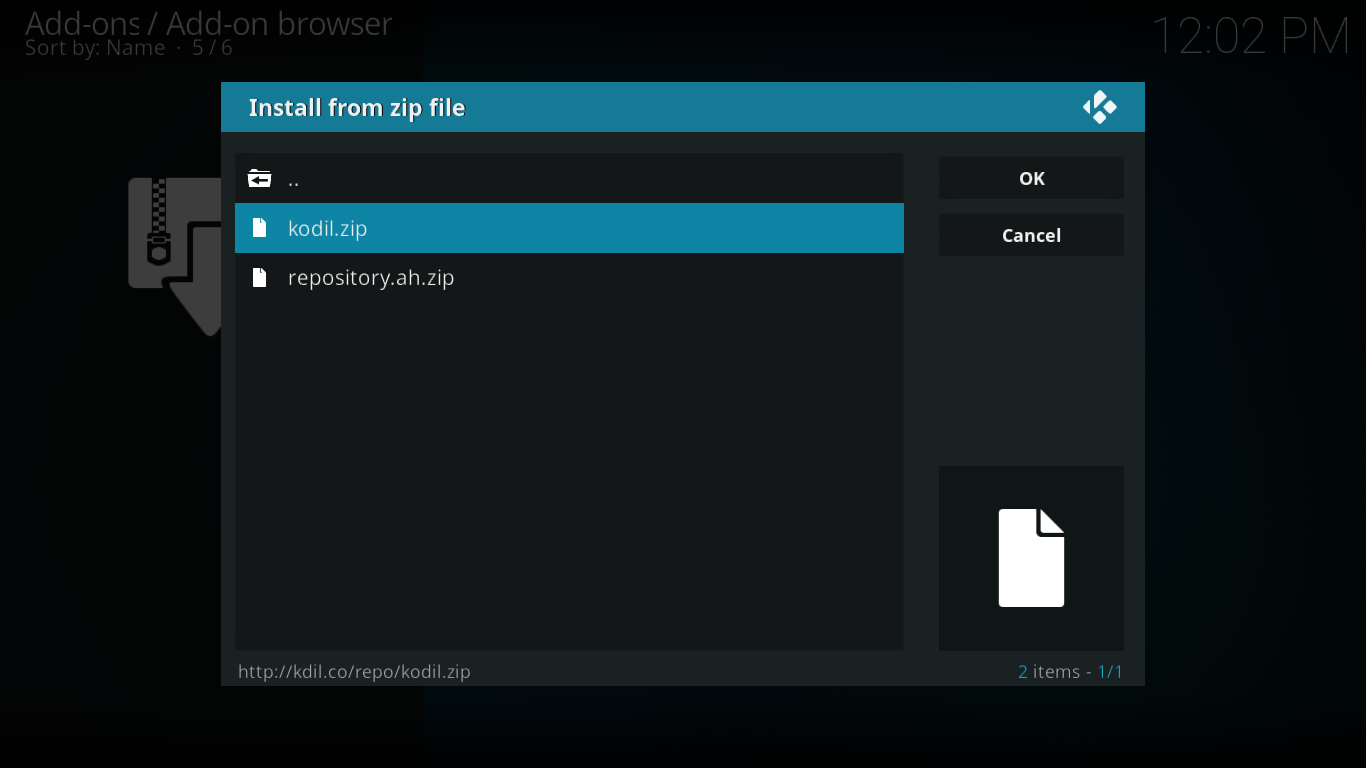
Después de unos segundos, un mensaje en la parte superior derecha de la pantalla confirmará la instalación exitosa del repositorio Kodisrael.
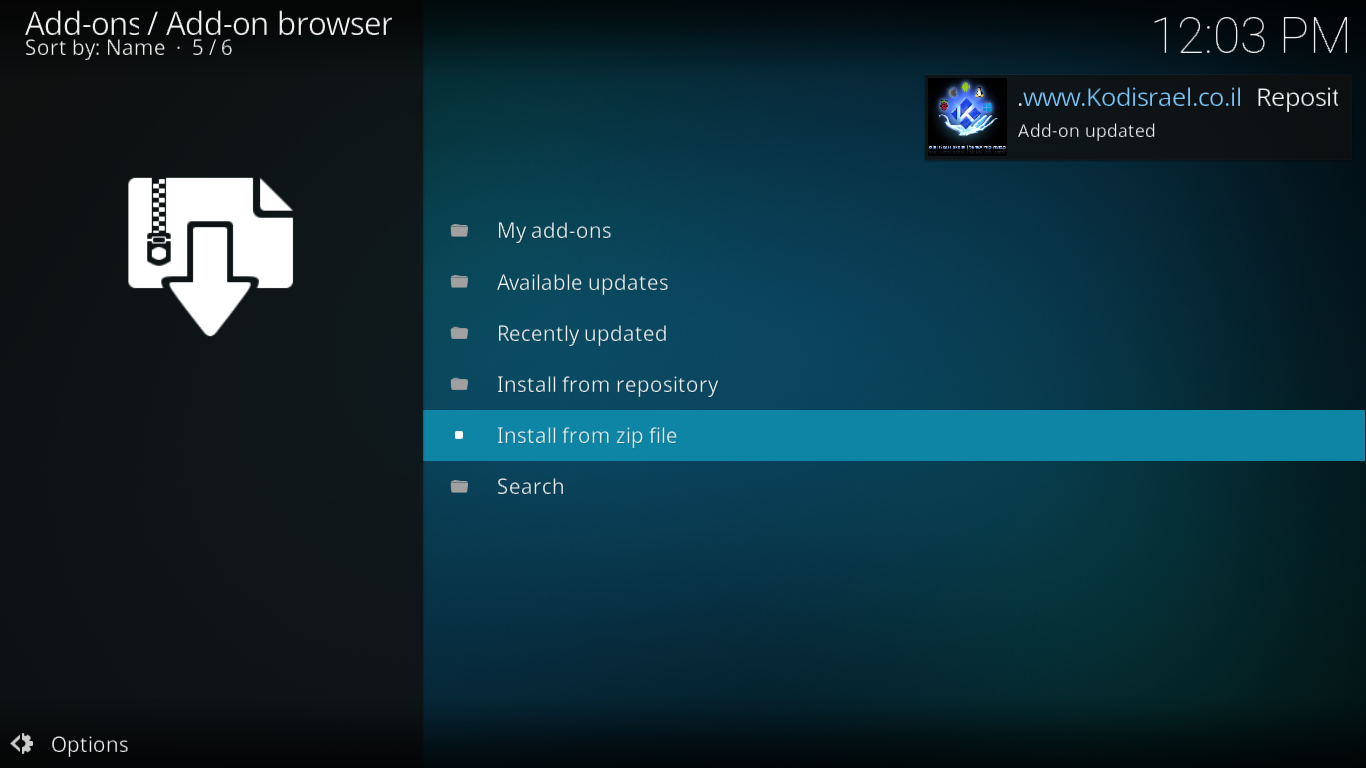
Instalación del complemento cCloud TV
Ahora estamos listos para el paso final, la instalación del complemento cCloud TV.
Dado que aún debería estar en la pantalla del navegador de complementos, simplemente haga clic en Instalar desde el repositorio .
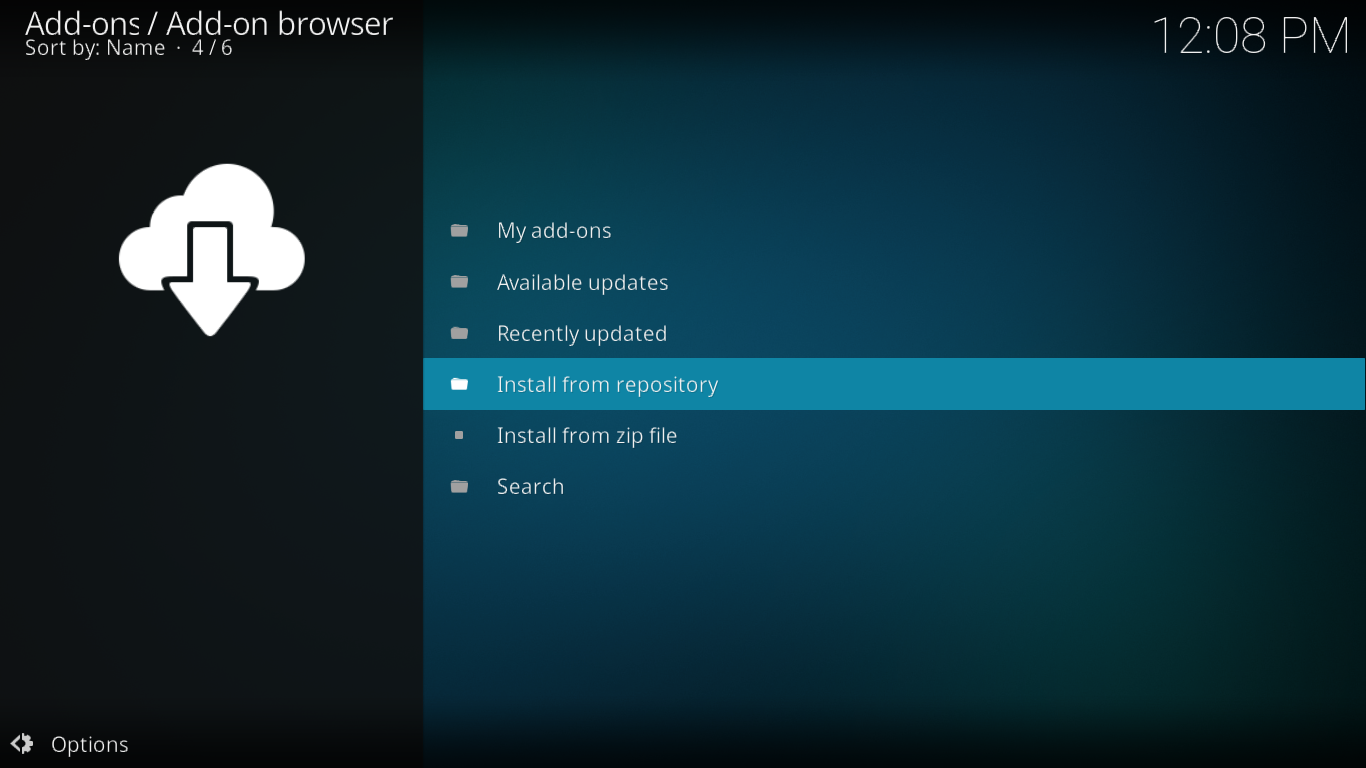
Se mostrará una lista de todos los repositorios instalados. Su longitud dependerá de la cantidad de repositorios que tenga en su instalación de Kodi. Busque y haga clic en "Repositorio Kodil" . La lista está en orden alfabético; este debería estar casi al principio.
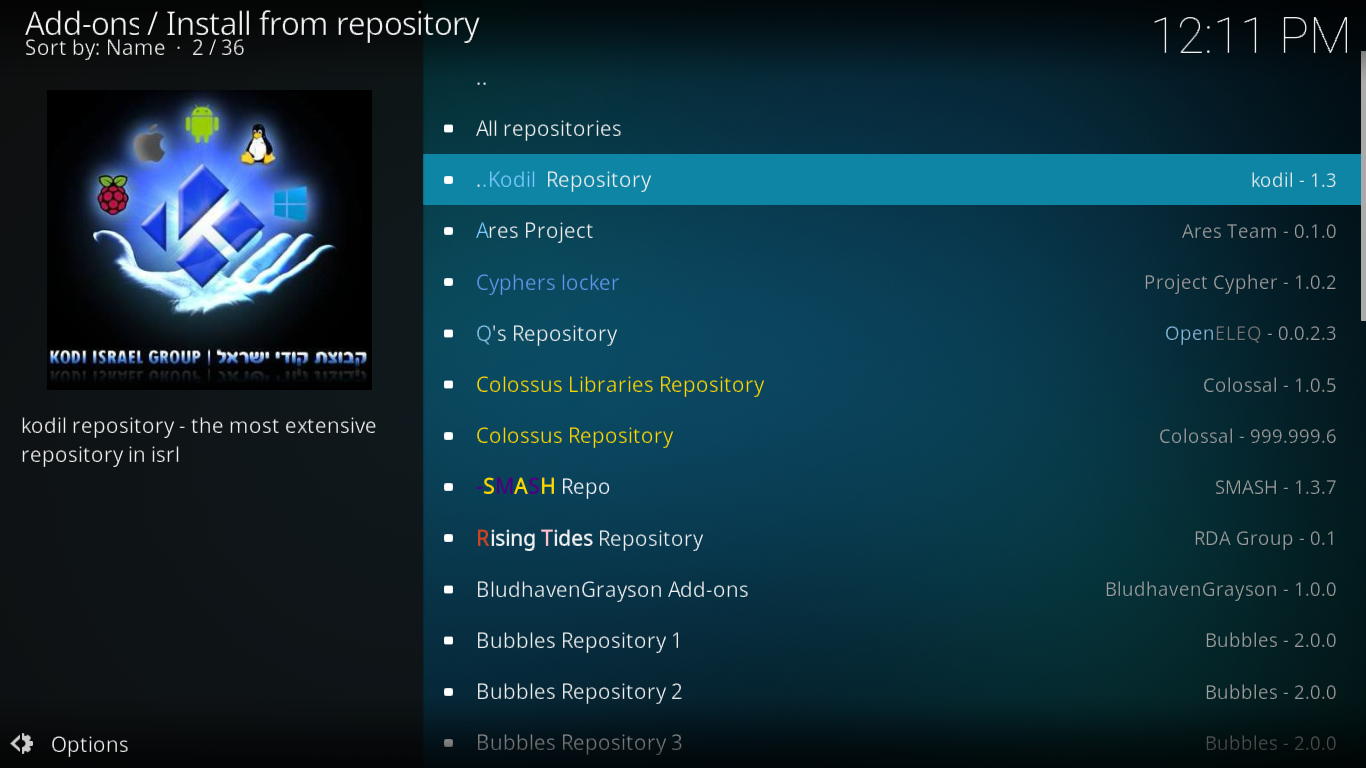
Haz clic en Complementos de vídeo y busca la entrada de cCloud TV . Esta lista también está en orden alfabético, así que debería ser fácil de encontrar.
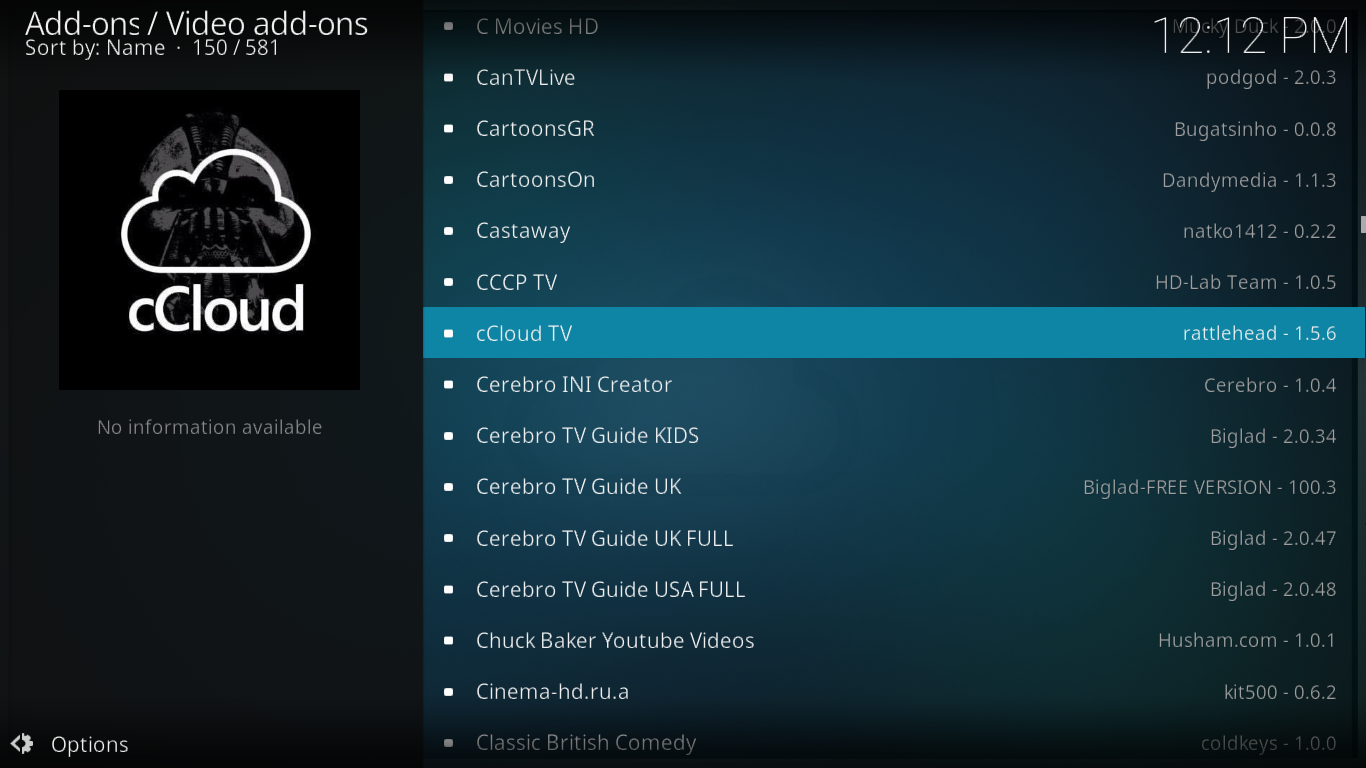
Se mostrará la pantalla de información de cCloud TV. Haga clic en el botón "Instalar" en la esquina inferior derecha para iniciar la instalación del complemento y sus dependencias.
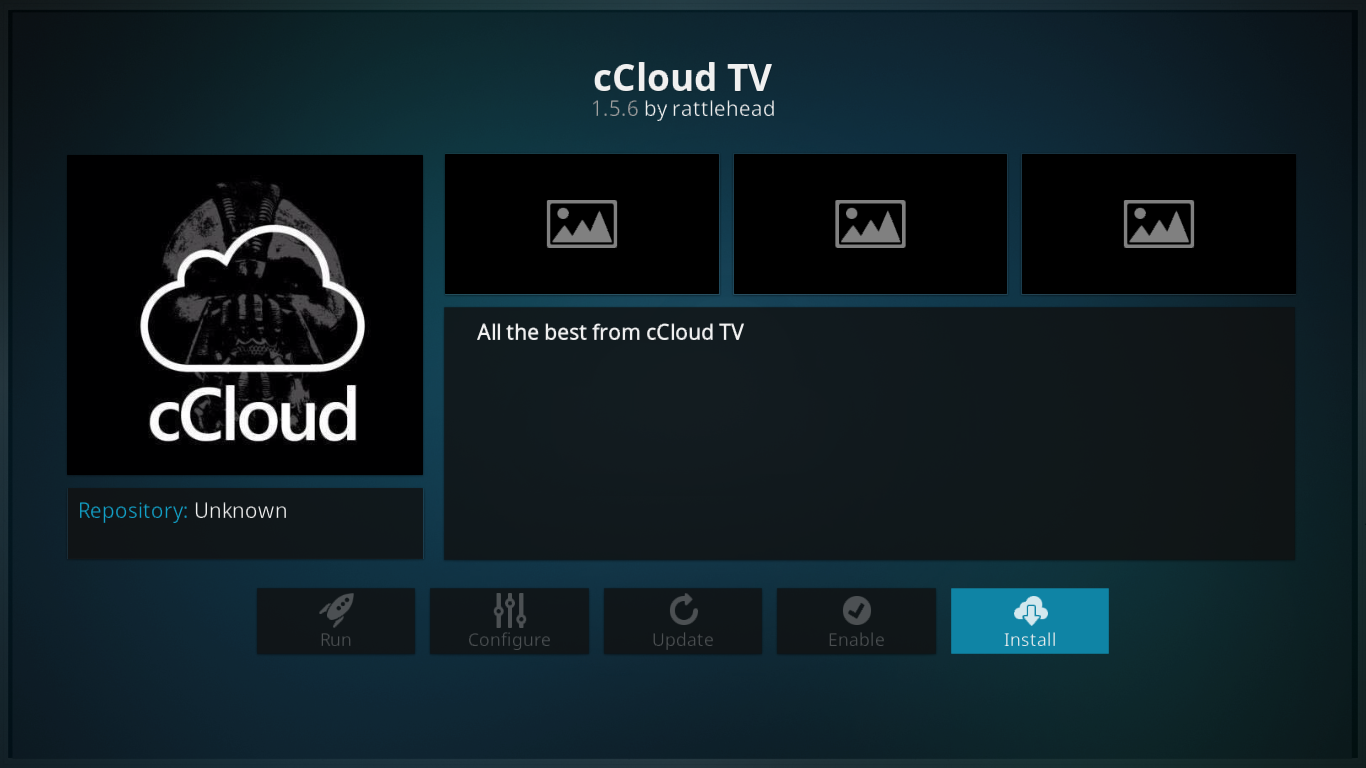
En unos segundos, un mensaje en la parte superior derecha de la pantalla confirmará la instalación exitosa del complemento cCloud TV.
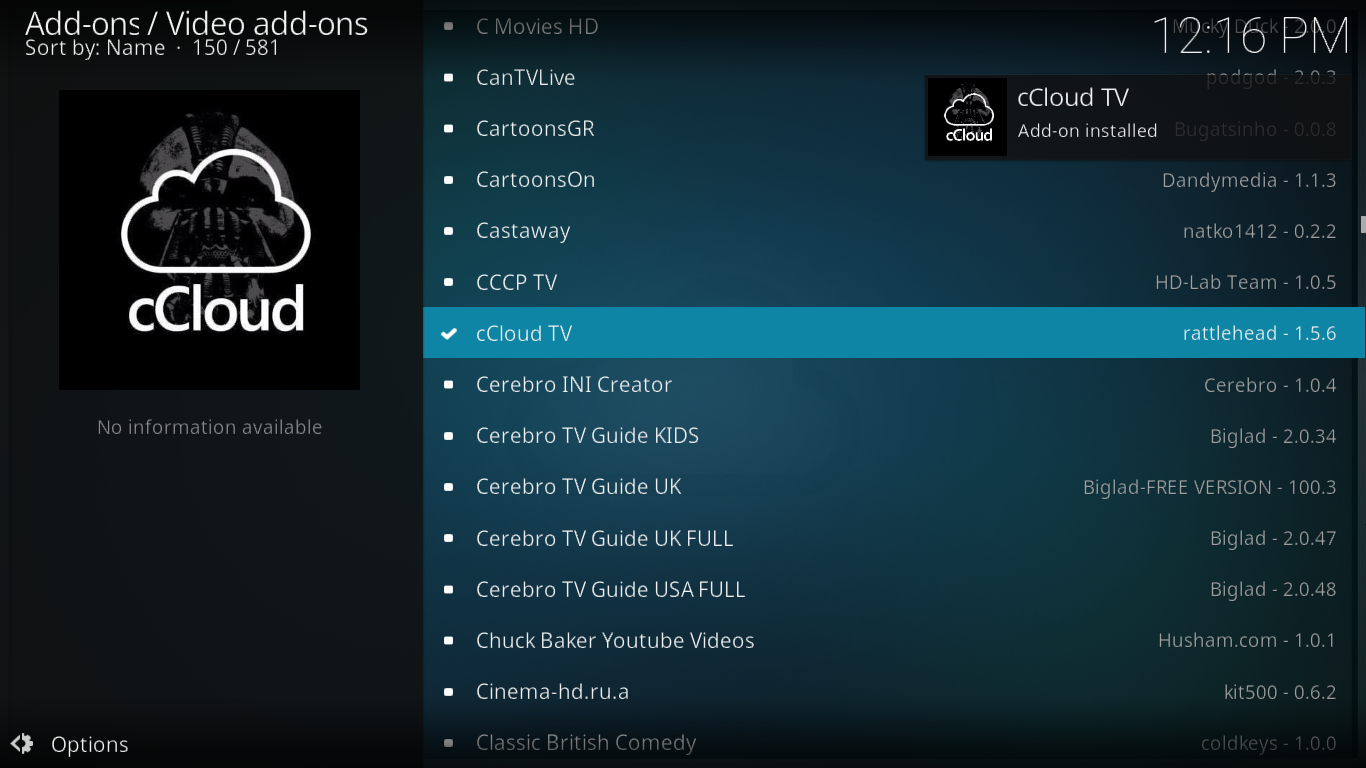
Estamos listos para comenzar a descubrir lo que este fantástico complemento tiene para ofrecer.
Una visita guiada del complemento cCloud TV
El complemento cCloud TV para Kodi es uno de los complementos de TV en vivo con más canales (si no EL mejor). Si seleccionas "Todos los canales" en el menú principal, verás una lista de más de 2400 canales. ¡Impresionante! También es uno de los complementos de TV en vivo con más transmisiones en funcionamiento. Parece que sus desarrolladores están haciendo un excelente trabajo eliminando las fuentes inactivas.
Menú principal de cCloud TV
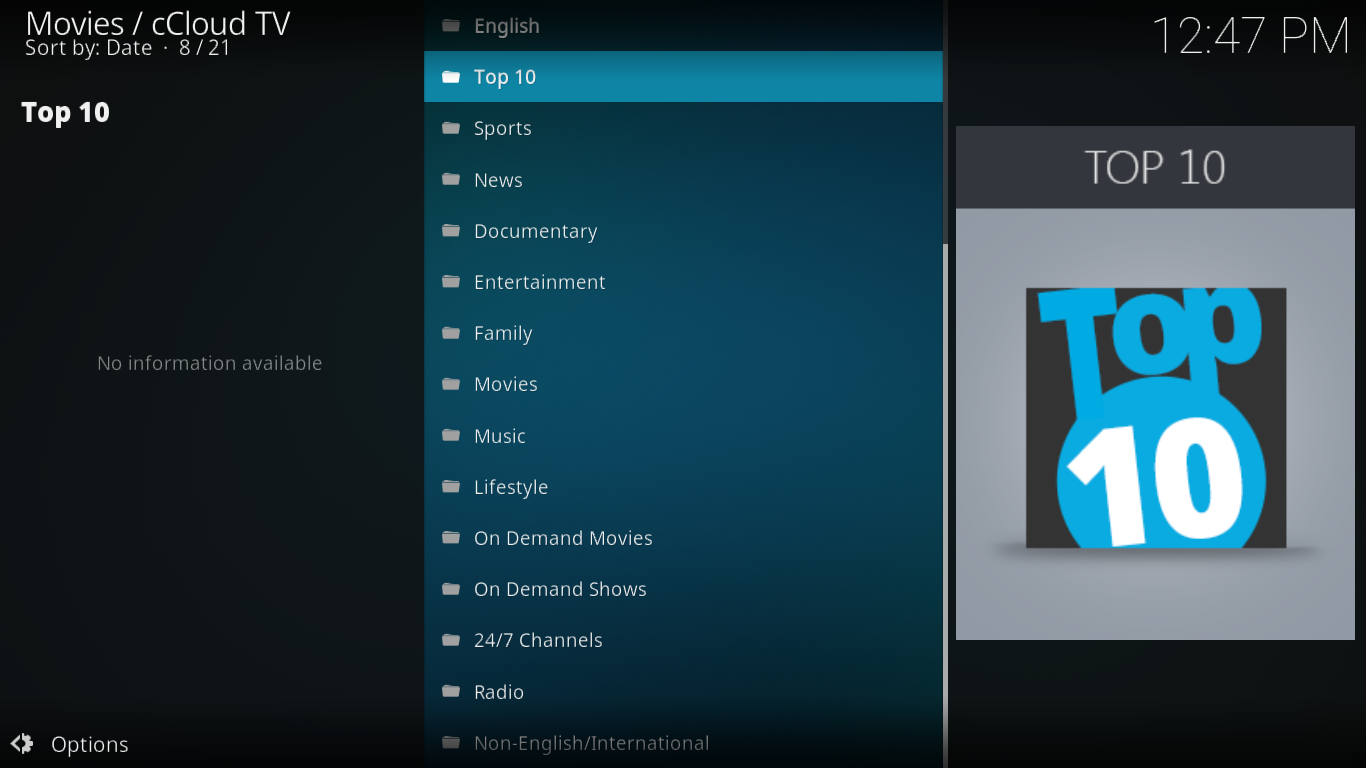
El menú principal del complemento cCloud TV es enorme, con más de 20 opciones. Puede ignorar las tres primeras. La sección *Anuncios* no tiene contenido más reciente que junio de 2016. La sección *Léame* ofrece información sobre la comunidad cCloud y cómo participar. *Estado del servidor* muestra el estado en línea/fuera de línea de todos los servidores de contenido que utiliza el complemento.
Hablaremos de la opción *Buscar* más adelante. En cuanto a la selección de Todos los Canales , es prácticamente inútil debido a su longitud excesiva.
FilmON
Para quienes no lo sepan, FilmOn es un servicio de televisión por suscripción basado en internet. Licencia más de 600 canales y 90 000 títulos de vídeo a la carta. Su catálogo incluye las bibliotecas de CineBX y Allied Film.
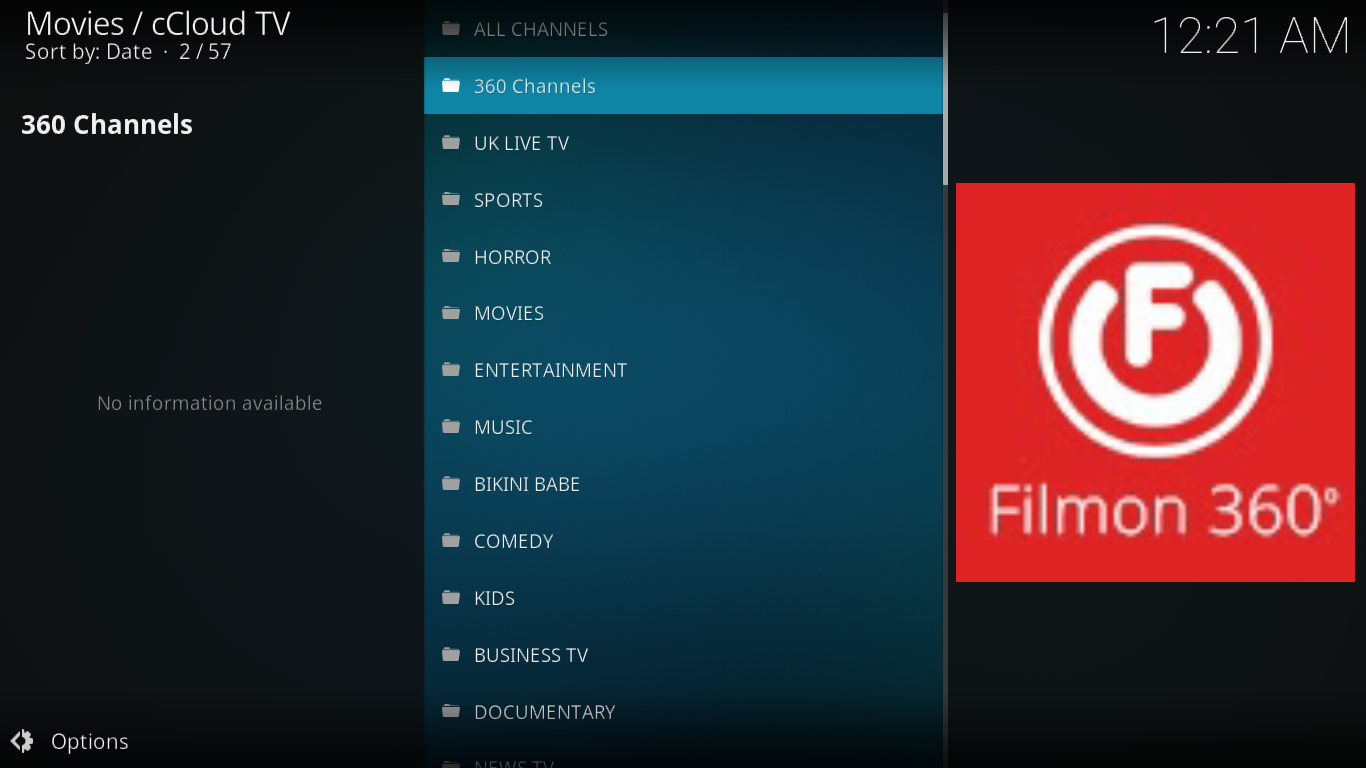
La sección FilmOn de cCloud TV es como un complemento dentro de otro complemento. Si ya conoces el servicio, te encantará poder ver tu contenido de FilmOn directamente desde el complemento de cCloud TV. Con más de mil canales disponibles, sería largo y aburrido explicarte todo lo que ofrece esta sección. Lo mejor es que dediques un tiempo a explorar la oferta.
Navegando por el complemento cCloud TV
Con tantos canales disponibles, navegar por el complemento puede ser complicado, sobre todo considerando que muchos canales aparecen en diferentes lugares.
Los 10 mejores
Si quieres encontrar rápidamente los mejores canales, los más vistos, te recomendamos la sección Top 10. Lamentablemente, puede que este no sea tu Top 10. Al momento de escribir esto, esta sección se veía así.
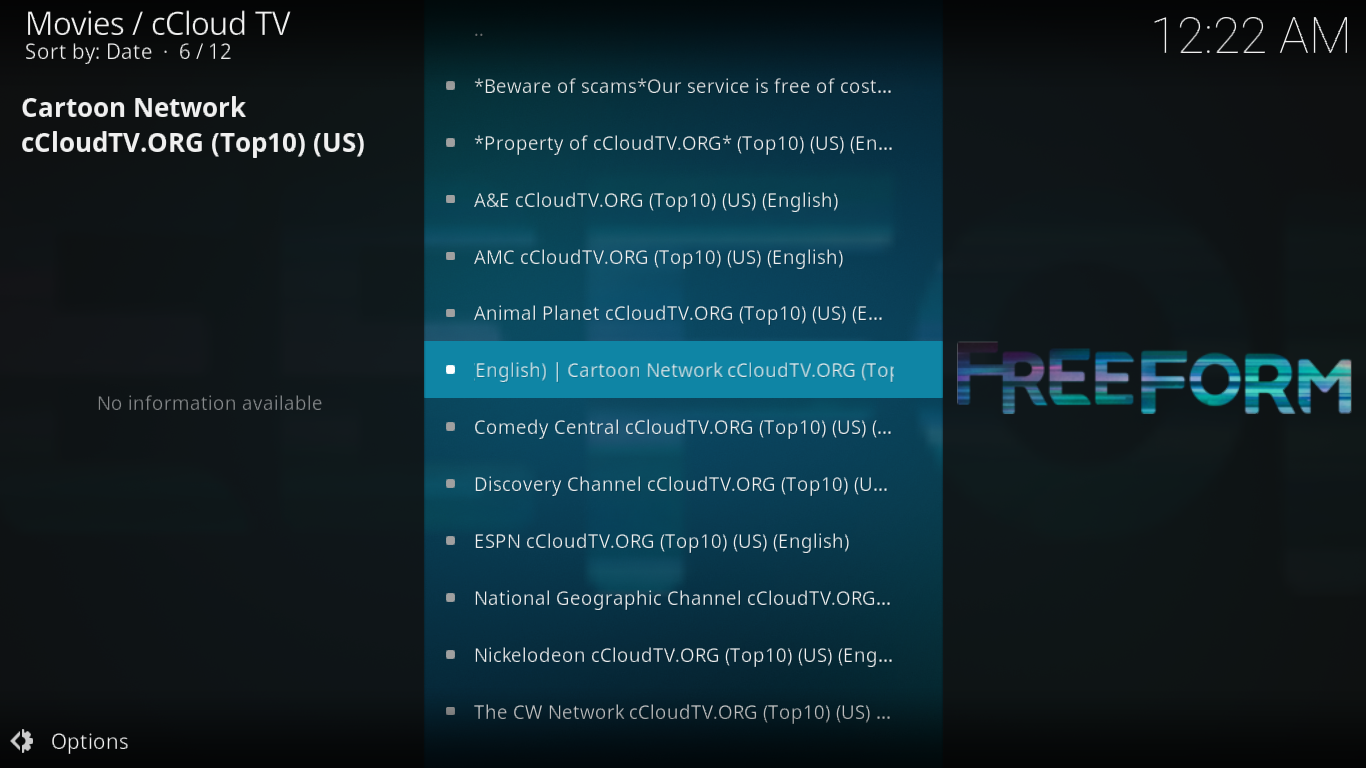
Categorías Secciones
Una de las maneras más fáciles de explorar este complemento en busca de contenido interesante es recorrer las categorías disponibles. Hay ocho. Aquí tienes un resumen de lo que ofrece cada una.
La categoría de Deportes es bastante obvia. Tienes cerca de 100 canales deportivos. Incluye la NFL, la NBA y la MLB, además de cadenas como ESPN. Pero no solo hay contenido de Estados Unidos. Muchos canales son de diferentes lugares del mundo y hay contenido en francés, ruso e hindi, por nombrar solo algunos. Si eres aficionado a los deportes, probablemente encuentres algo para ti.
La sección de Noticias también es muy intuitiva. Es enorme, con casi 300 canales. Probablemente tenga todos los canales de noticias posibles. Incluye clásicos como CNBC, Fox News, Al Jazeera o BBC World News. Además, tiene canales de noticias de varios países y en varios idiomas.
La sección de Documentales es donde encontrarás canales como Discovery, Animal Planet o National Geographic. Al igual que las secciones anteriores, también alberga una gran cantidad de canales de documentales extranjeros.
El entretenimiento está repleto de canales con contenido entretenido. Hay más de 200, también de varios países y en varios idiomas.
Familia contiene canales orientados a la familia. Se trata principalmente de programación infantil y, al igual que otras secciones, ofrece contenido de todas partes y en todos los idiomas.
La siguiente sección, Películas , está dedicada a los canales que emiten películas. La selección es relativamente escasa y hay más contenido en otros idiomas que en otros idiomas. Incluye los canales de películas clásicos como Sony, Showtime y varias versiones de HBO de diferentes países y en diferentes idiomas.
No hay mucho que decir sobre la sección de Música , ya que su nombre lo dice todo.
Y por último, pero no menos importante, está la sección de Estilo de Vida . Es una de las secciones más pequeñas, con menos de 30 selecciones, la mayoría en idiomas extranjeros.
La sección en inglés
Al seleccionar "Inglés" en el menú principal, se muestra una lista de más de 300 canales en inglés. Curiosamente, la lista no solo incluye los nombres de los canales, sino también los títulos de los programas. Al hacer clic en el título de un programa, se iniciará la reproducción del canal que esté transmitiendo un episodio de ese programa.
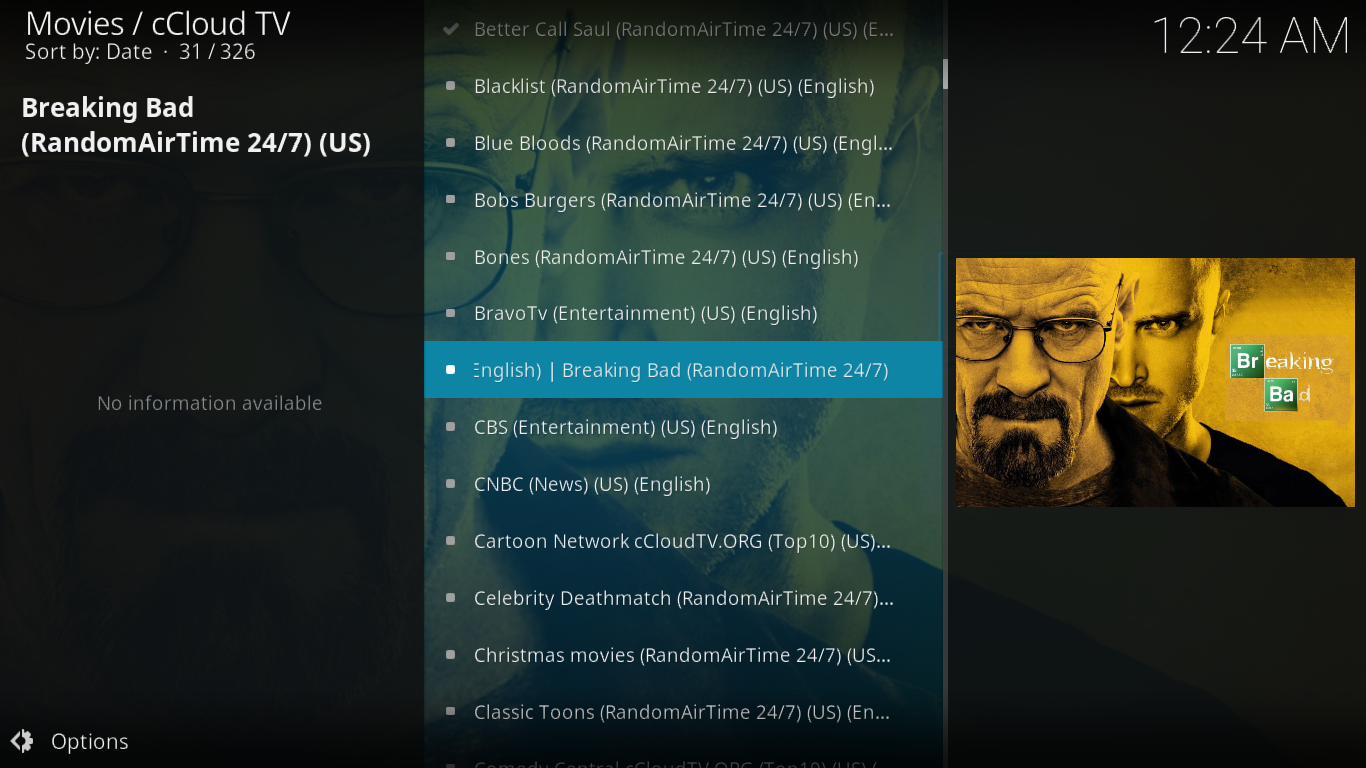
Secciones a pedido
Fuera del menú principal, encontrarás las secciones de Películas y Programas a la carta . Sin duda, la sección de Películas a la carta no es el punto fuerte de cCloud TV, y el contenido que encontrarás allí no es particularmente interesante. Por ejemplo, aunque la sección de Películas a la carta tiene cerca de 200 títulos disponibles, probablemente no encontrarás ningún éxito de taquilla. Asimismo, la sección de Programas a la carta solo tiene tres episodios aleatorios de la sexta temporada de The Walking Dead y los primeros siete episodios de la decimosexta temporada de Padre de Familia. ¡Eso es todo!
Otras secciones
La sección 24/7 incluye todos los canales que están al aire constantemente. Si te quedas despierto en mitad de la noche, este podría ser el lugar ideal para entretenerte. Al igual que otras secciones, contiene canales de varios países en varios idiomas.
La sección de Radio cuenta con más de cien estaciones de radio diferentes, en su mayoría en inglés, además de unas cuantas estaciones en francés y un puñado de otras en idiomas extranjeros.
La sección de canales internacionales/no en inglés es donde encontrarás todos los canales que no están en inglés de todo el mundo. Con casi 600 selecciones, es demasiado para enumerarlas. Y al estar en un idioma extranjero, posiblemente no sean de interés para muchos de nuestros lectores. Pero si hablas un idioma extranjero, apreciarás que la lista esté ordenada por idioma, lo que facilita la búsqueda de contenido específico.
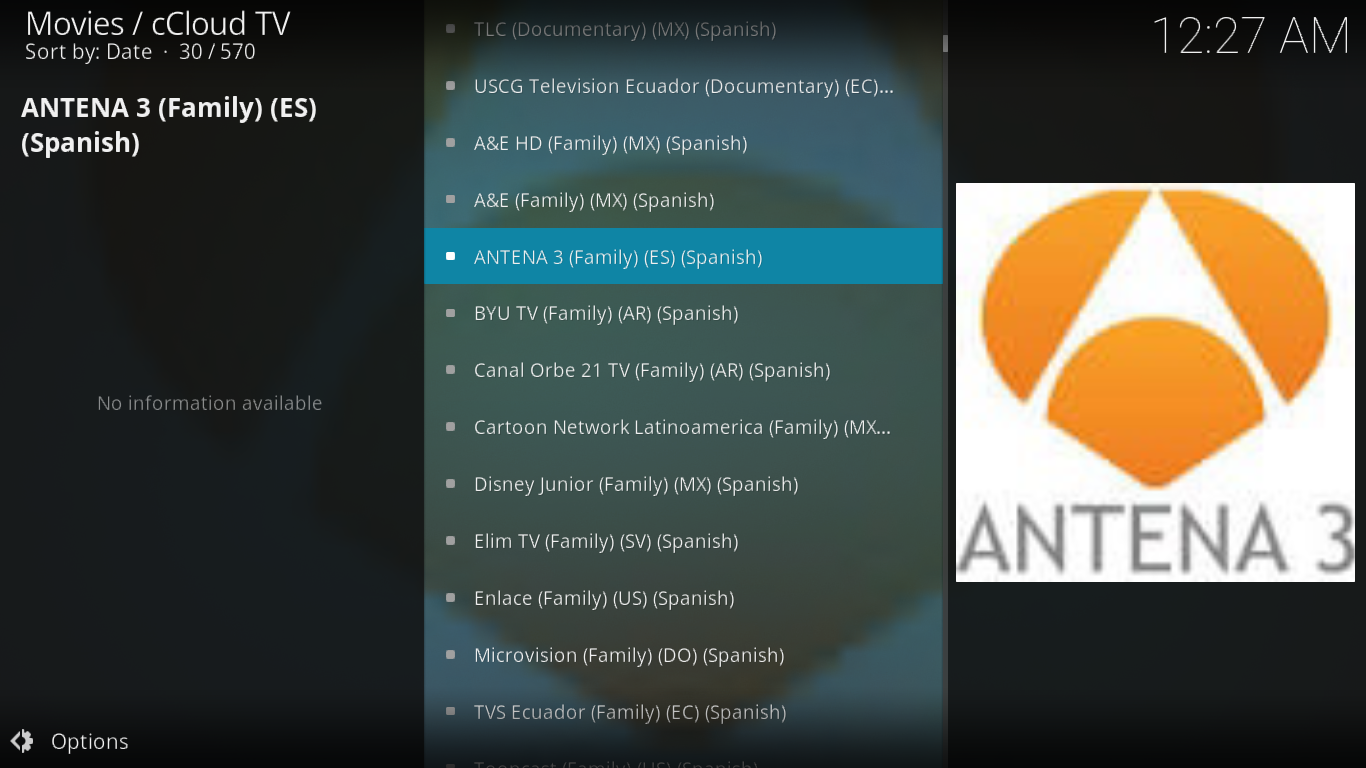
Funcionalidad de búsqueda de cCloud
Si buscas un canal específico, encontrarlo entre los miles disponibles puede ser complicado. Por suerte, la función de búsqueda puede serte útil. Al hacer clic en *Buscar* en el menú principal, se abre una pantalla donde puedes introducir un término de búsqueda.
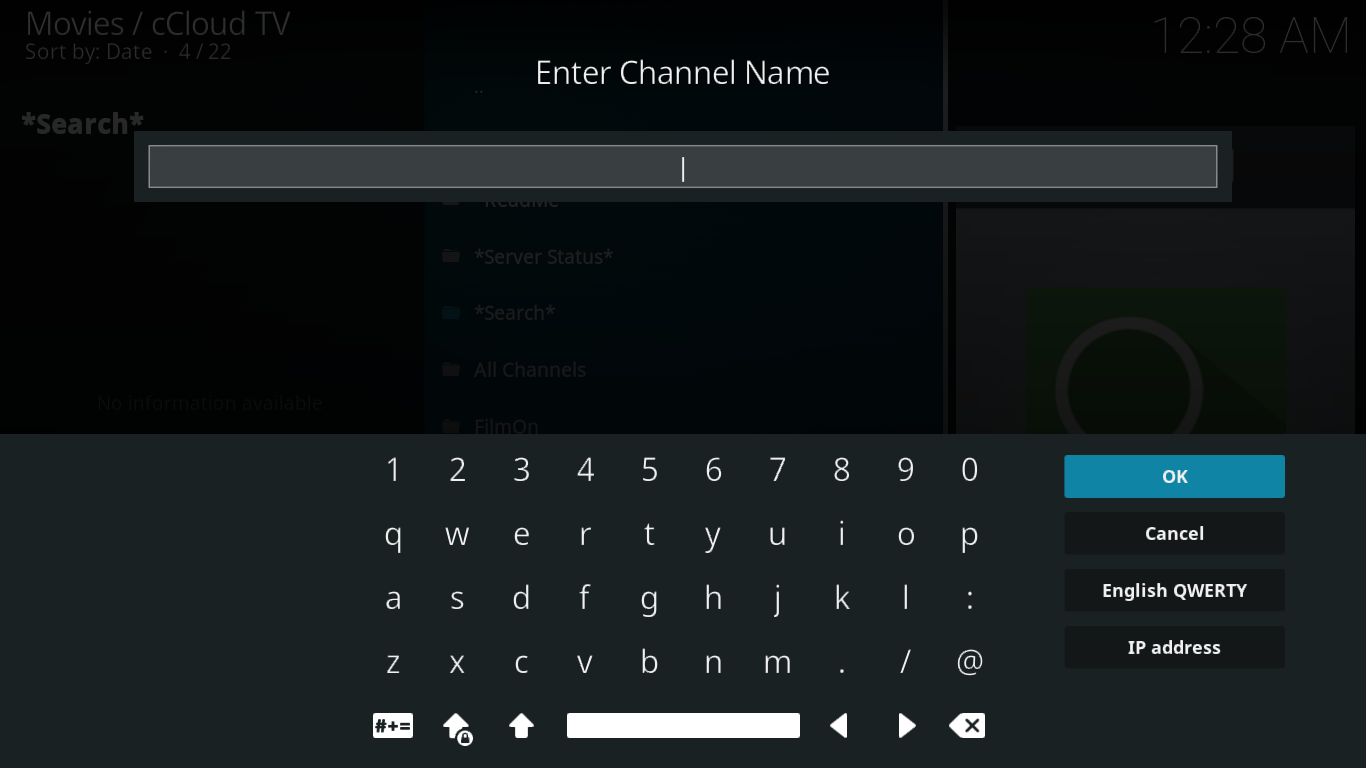
Simplemente escribe lo que buscas y ten un poco de paciencia. La búsqueda es bastante rápida, pero el tamaño del complemento puede ralentizarla un poco. Después de unos segundos, verás una lista de canales que contienen tu término de búsqueda. No es sofisticado, pero es rápido y sencillo, y cumple su función. Y sin duda es mejor que navegar por pantalla tras pantalla de canales.
Otras opciones para TV en vivo
Si te gusta ver IPTV en directo en Kodi, cCloud TV no es tu única opción. Hay otros complementos que podrías considerar. Publicamos un artículo sobre esto hace unos meses: Los mejores complementos de Kodi para TV en directo en 2017 y cómo mantenerte seguro . Te sugerimos leerlo para obtener más sugerencias. Y para más ideas, también puedes leer Los mejores complementos de IPTV para Kodi: Los que siguen funcionando en 2017.
¿No tienes tiempo para leer estos artículos? Aquí tienes dos de nuestras fuentes favoritas de IPTV en vivo.
IPTV hecho en Canadá
Made in Canada IPTV es uno de los complementos de TV en vivo más conocidos para Kodi. No se deje engañar por su nombre: ofrece más que solo contenido canadiense. Si bien incluye secciones para canales de televisión canadienses en inglés y francés, también cuenta con una extensa lista de canales estadounidenses y una muy completa de canales del Reino Unido. Todas las transmisiones son de alta calidad, el complemento está bien mantenido y no presenta muchos enlaces rotos.
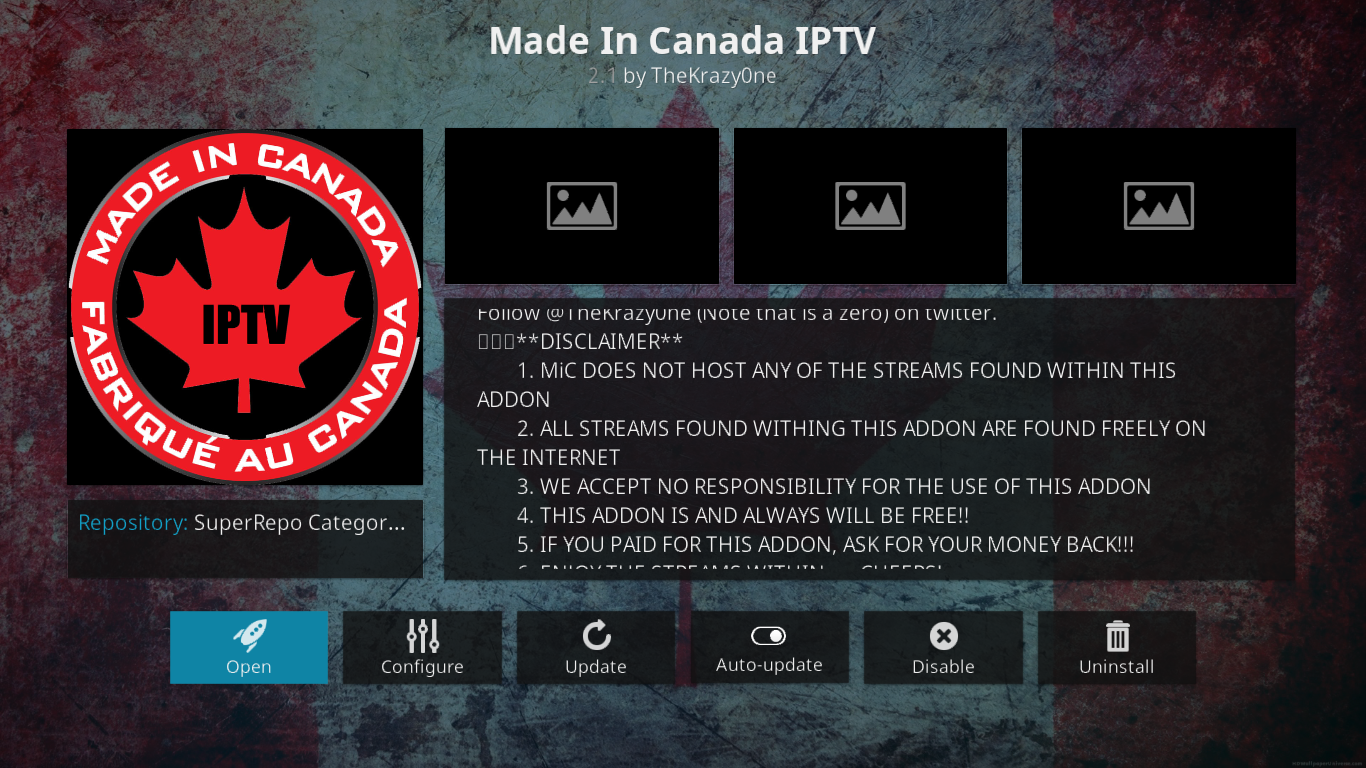
Una de las áreas donde Made in Canada IPTV destaca es en los deportes en vivo. Encontrarás la mayoría de los deportes de las grandes ligas estadounidenses representados en este complemento. Además, incluye todas las principales cadenas deportivas de Norteamérica.
Spect0… Bifurcación
El complemento Specto… Fork tiene tanto contenido que podrías verlo durante años sin que se te acabe. Además, todo el contenido está perfectamente organizado y es fácil de encontrar. Y, de especial interés para los aficionados a la IPTV en directo, cuenta con una sección de canales en directo. Aunque no siempre funciona, cuando lo hace, te permite disfrutar de una excelente programación. Y si a eso le sumas un montón de contenido a la carta, Specto… Fork es un complemento que sin duda merece la pena probar.
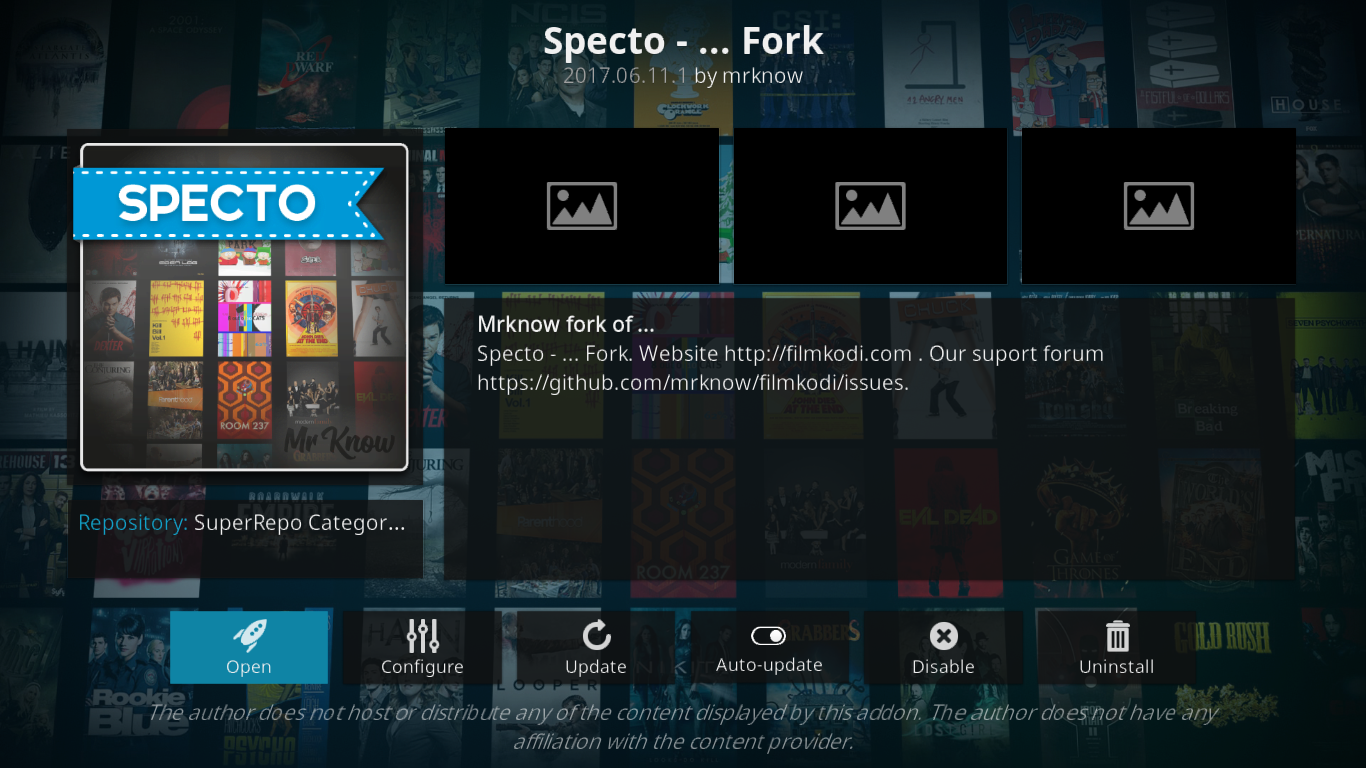
Recientemente publicamos un artículo detallado sobre la instalación y el uso del complemento Specto… Fork: Complemento Specto para Kodi: Cómo instalar y usar Specto . Le recomendamos leerlo para obtener todos los detalles.
Conclusión
El complemento cCloud TV para Kodi es posiblemente el complemento de IPTV en vivo con más contenido. Puede que no sea el más atractivo ni el mejor organizado, pero tiene contenido para todos los aficionados a la televisión. Encontrarás los principales canales de prácticamente todos los países y contenido en varios idiomas, no solo en inglés. Está bien mantenido, con muy pocos enlaces rotos, y la mayoría de las transmisiones son de alta calidad. Sin duda, es un complemento que vale la pena descubrir.
¿Cuál es tu complemento favorito de IPTV en vivo? ¿Has probado cCloud TV? ¿Tuviste algún problema con su uso o instalación? Comparte tu opinión con nosotros en los comentarios. Nos encantaría saberlo.